Page 1
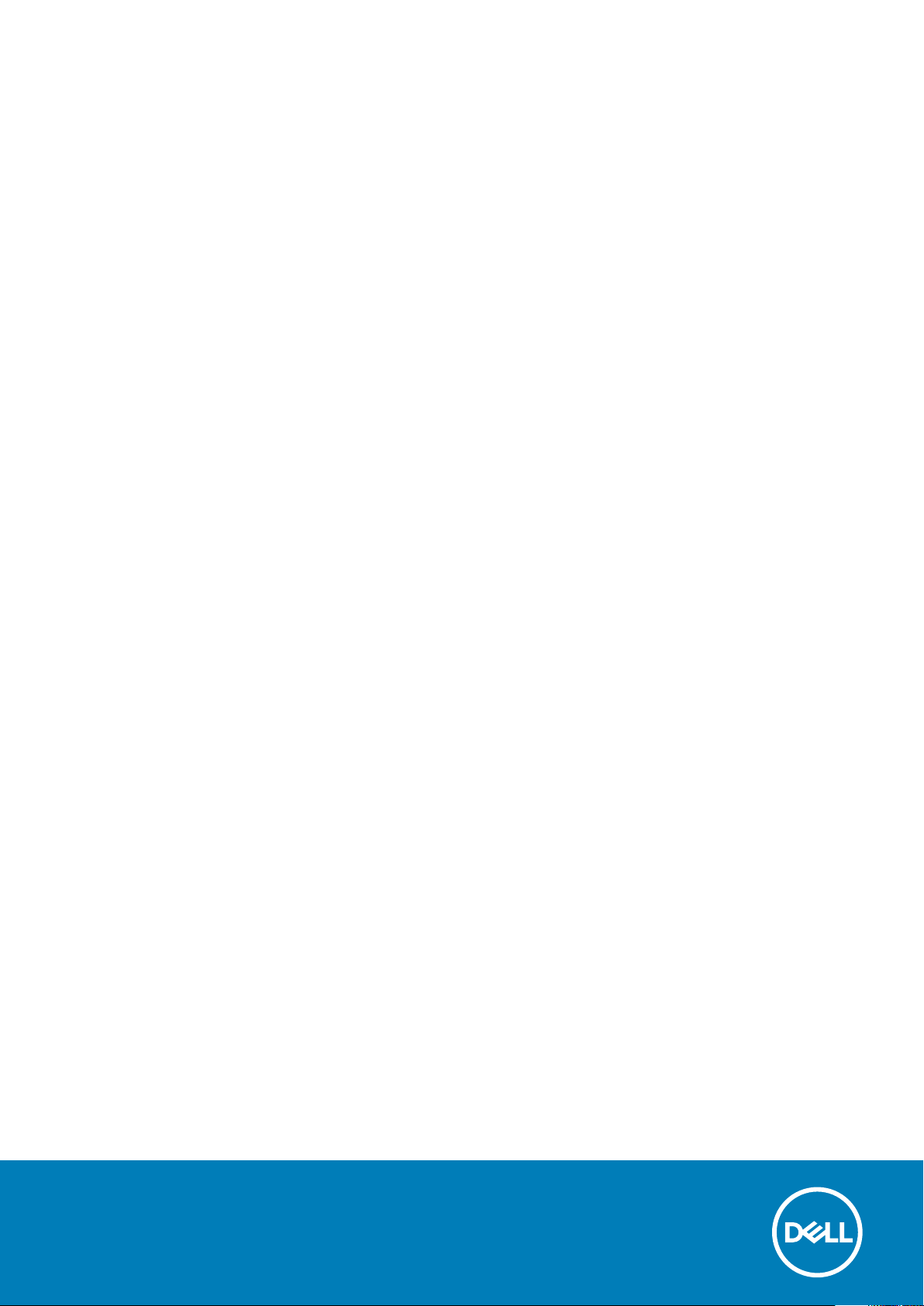
Dell Vostro 3267/3268
Vlasnički priručnik
Regulativni model: D13S
Regulativna vrsta: D13S002
Page 2
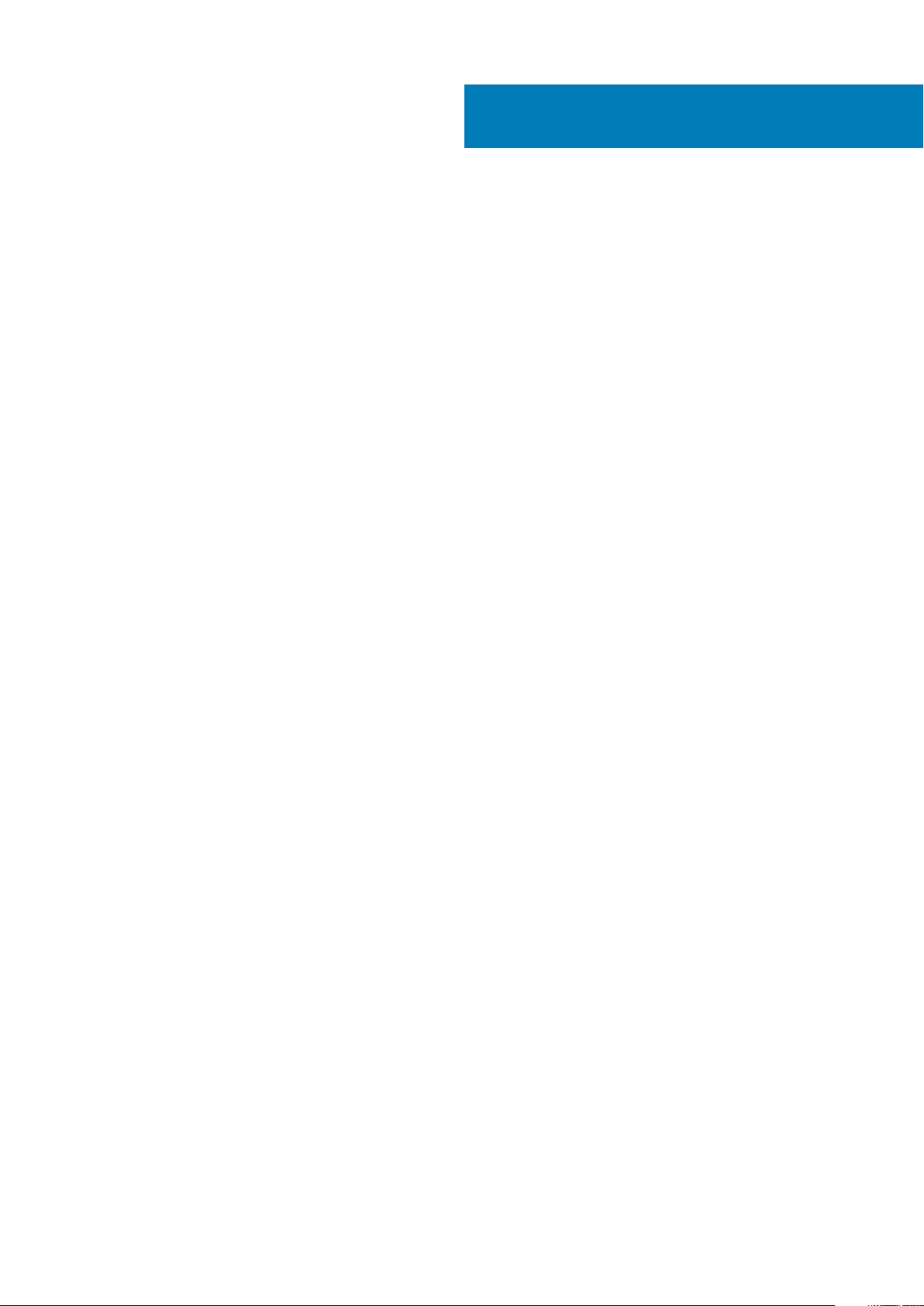
Sadržaj
1 Radovi na vašem računalu..............................................................................................................6
Sigurnosne upute...................................................................................................................................................................6
Prije radova na unutrašnjosti računala................................................................................................................................ 6
Isključivanje računala..............................................................................................................................................................7
Isključivanje računala — Windows 10............................................................................................................................ 7
Nakon rada na unutrašnjosti računala................................................................................................................................. 7
2 Uklanjanje i instaliranje komponenti............................................................................................... 8
Preporučeni alati.................................................................................................................................................................... 8
Pokrov.....................................................................................................................................................................................8
Uklanjanje pokrova...........................................................................................................................................................8
Ugradnja pokrova.............................................................................................................................................................8
Prednji okvir............................................................................................................................................................................9
Uklanjanje prednjeg okvira.............................................................................................................................................. 9
Ugradnja prednje maske..................................................................................................................................................9
Sustav za hlađenje.................................................................................................................................................................9
Uklanjanje sustava za hlađenje....................................................................................................................................... 9
Ugradnja sustava za hlađenje....................................................................................................................................... 10
Kartica za proširenje............................................................................................................................................................ 10
Uklanjanje kartice za proširenje.....................................................................................................................................10
Ugradnja kartice za proširenje....................................................................................................................................... 11
Tvrdi pogon............................................................................................................................................................................11
Uklanjanje sklopa tvrdog pogona...................................................................................................................................11
Uklanjanje tvrdog pogona iz nosača tvrdog pogona...................................................................................................11
Ugradnja tvrdog pogona u nosač tvrdog pogona.......................................................................................................12
Ugradnja sklopa tvrdog pogona....................................................................................................................................12
Optički pogon........................................................................................................................................................................12
Uklanjanje optičkog pogona...........................................................................................................................................12
Uklanjanje nosača optičkog pogona............................................................................................................................. 13
Ugradnja nosača optičkog pogona............................................................................................................................... 14
Ugradnja optičkog pogona............................................................................................................................................ 14
WLAN kartica........................................................................................................................................................................14
Uklanjanje WLAN kartice............................................................................................................................................... 14
Ugradnja WLAN kartice.................................................................................................................................................15
Sklop hladila procesora........................................................................................................................................................ 15
Uklanjanje sklopa hladila.................................................................................................................................................15
Ugradnja sklopa hladila...................................................................................................................................................16
Memorijski modul..................................................................................................................................................................16
Uklanjanje memorijskog modula....................................................................................................................................16
Ugradnja memorijskog modula...................................................................................................................................... 17
jedinica napajanja.................................................................................................................................................................. 17
Uklanjanje jedinice napajanja PSU.................................................................................................................................17
Ugradnja jedinice napajanja PSU..................................................................................................................................20
Ventilator sustava................................................................................................................................................................23
2 Sadržaj
Page 3
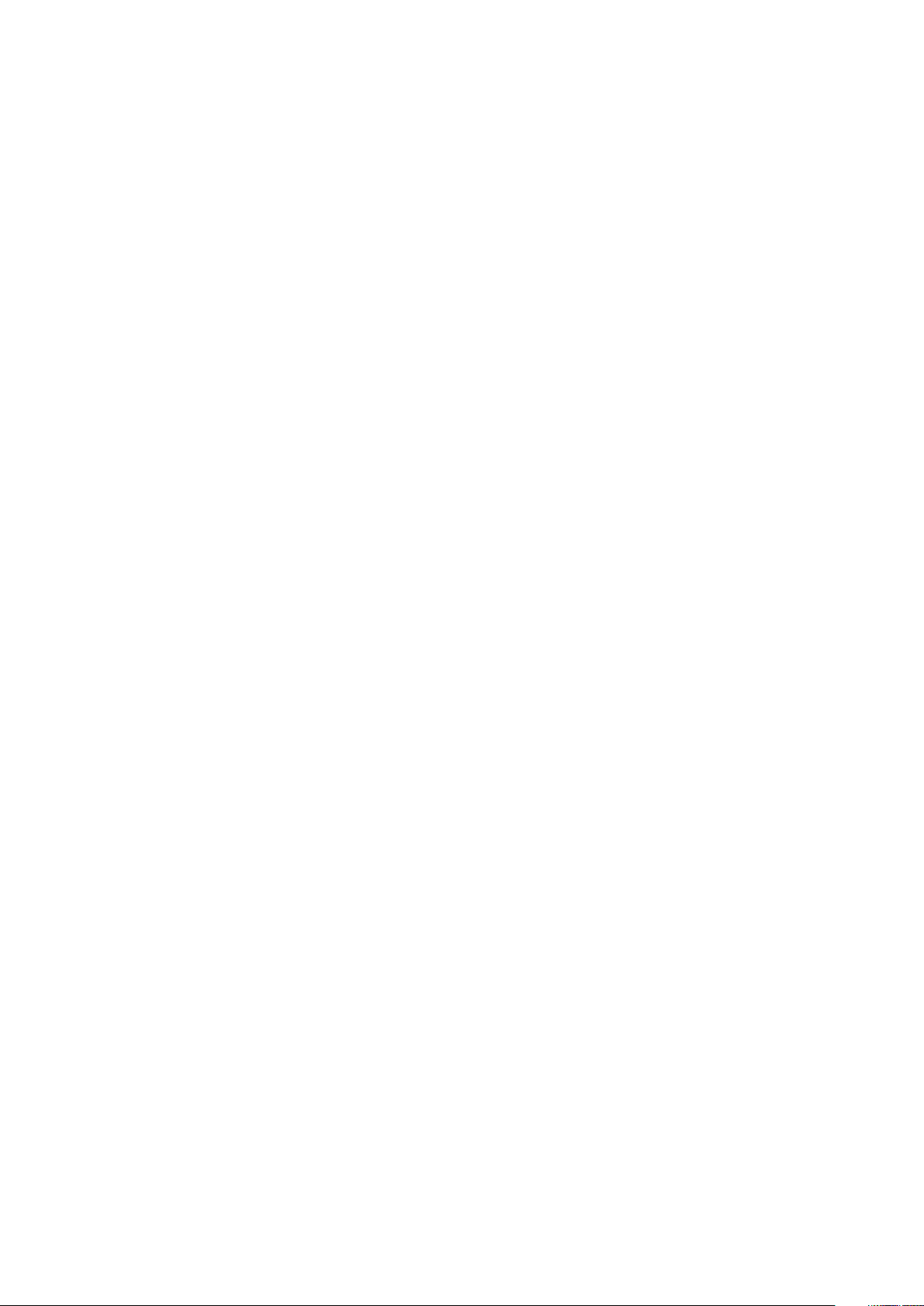
Uklanjanje ventilatora sustava......................................................................................................................................23
Ugradnja ventilatora sustava........................................................................................................................................25
Baterija na matičnoj ploči....................................................................................................................................................25
Uklanjanje baterije sa matične ploče............................................................................................................................25
Ugradnja baterije na matičnoj ploči..............................................................................................................................26
Matična ploča.......................................................................................................................................................................26
Uklanjanje matične ploče...............................................................................................................................................26
Ugradnja matične ploče.................................................................................................................................................27
Izgled matične ploče......................................................................................................................................................28
3 Tehnologija i komponente............................................................................................................29
Procesori...............................................................................................................................................................................29
Identifikacija procesora u sustavu Windows 10..........................................................................................................29
Verificiranje korištenja procesora u Upravitelju zadataka......................................................................................... 29
Verificiranje korištenja procesora u alatu Nadzor resursa........................................................................................ 30
Set čipova..............................................................................................................................................................................31
Preuzimanje upravljačkog programa seta čipova....................................................................................................... 31
Identificiranje skupa čipova u Upravitelju uređaja sustava Windows 10.................................................................. 31
Upravljački programi za Intel set čipova...................................................................................................................... 31
Intel HD Graphics ................................................................................................................................................................32
Upravljački programi za Intel HD Graphics................................................................................................................. 32
Opcije zaslona...................................................................................................................................................................... 32
Identifikacija grafičkog prilagodnika.............................................................................................................................32
Preuzimanje upravljačkih programa.............................................................................................................................32
Promjena razlučivosti zaslona...................................................................................................................................... 33
Prilagođavanje svjetline u sustavu Windows 10......................................................................................................... 33
Priključivanje vanjskih uređaja za prikaz......................................................................................................................33
Opcije tvrdog pogona..........................................................................................................................................................34
Identifikacija tvrdog pogona u sustavu Windows 10................................................................................................. 34
Ulaz u program za postavljanje BIOS-a.......................................................................................................................34
USB značajke....................................................................................................................................................................... 34
HDMI 1.4............................................................................................................................................................................... 36
Značajke memorije...............................................................................................................................................................37
Potvrda sistemske memorije ....................................................................................................................................... 37
Verificiranje memorije sustava kod postavljanja.........................................................................................................37
DDR4............................................................................................................................................................................... 37
Testiranje memorije korištenjem ePSA........................................................................................................................39
Upravljački programi za Realtek HD audio....................................................................................................................... 39
4 Rješavanje problema...................................................................................................................40
Dijagnostički LED kodovi napajanja....................................................................................................................................40
Dijagnostičke poruke o pogreškama.................................................................................................................................. 41
Poruke o pogrešci sustava................................................................................................................................................. 43
Dijagnostika poboljšanog testiranja računala prije podizanja sustava (ePSA)..............................................................44
Pokretanje ePSA dijagnostika.......................................................................................................................................44
5 Pregled programa za postavljanje sustava.................................................................................... 46
Pristup programu za postavljanje sustava........................................................................................................................46
Opcije programa za postavljanje sustava......................................................................................................................... 46
Sadržaj
3
Page 4
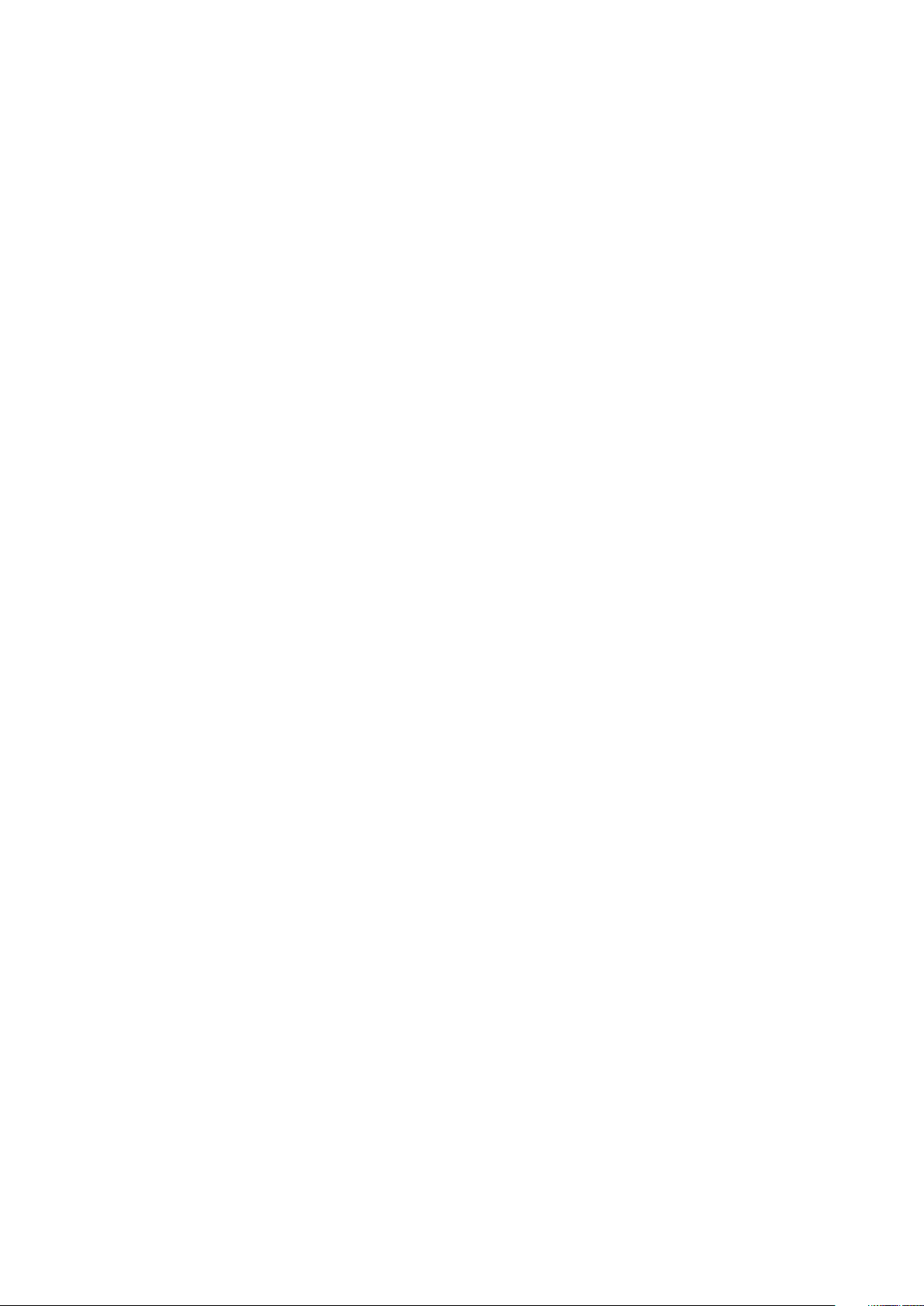
Opće opcije zaslona.......................................................................................................................................................46
Opcije zaslona za konfiguraciju sustava......................................................................................................................47
Opcije video zaslona......................................................................................................................................................48
Opcije zaslona za sigurnost.......................................................................................................................................... 48
Opcije zaslona za sigurno podizanje sustava..............................................................................................................49
Opcije zaslona Intel proširenja softvera za zaštitu.................................................................................................... 50
Opcije zaslona performansi.......................................................................................................................................... 50
Opcije zaslona za upravljanje napajanjem....................................................................................................................51
Opcije zaslona ponašanja nakon POST-a................................................................................................................... 52
Opcije zaslona za podršku virtualizaciji....................................................................................................................... 52
Opcije zaslona za održavanje....................................................................................................................................... 52
Opcije zaslona s dnevnicima sustava.......................................................................................................................... 53
Opcije razlučivosti zaslona sustava za SupportAssist...............................................................................................53
6 Specifikacije.............................................................................................................................. 54
7 Kontaktiranje tvrtke Dell............................................................................................................. 58
4 Sadržaj
Page 5
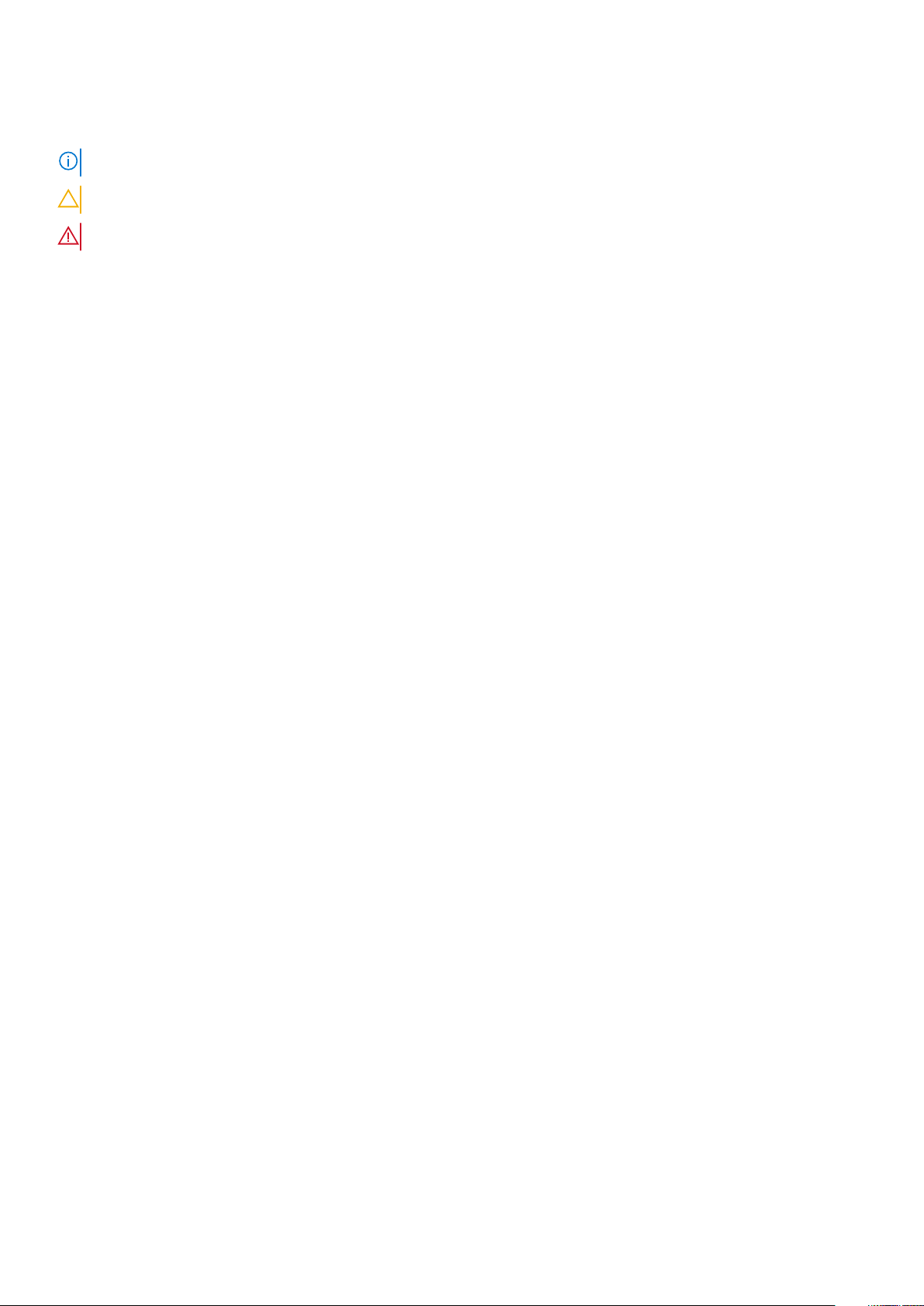
Napomene, oprezi i upozorenja
NAPOMENA: NAPOMENA ukazuje na važne informacije koje vam pomažu da koristite svoj proizvod na bolji način.
OPREZ: OPREZ naznačuje moguće oštećenje hardvera ili gubitak podataka i objašnjava kako izbjeći neki problem.
UPOZORENJE: UPOZORENJE naznačuje moguće oštećenje imovine, osobne ozljede ili smrt.
Autorska prava © 2017 Dell Inc. ili njegove podružnice. Sva prava pridržana. Dell, EMC i drugi zaštitni znakovi vlasništvo su tvrtke
Dell Inc. ili njezinih podružnica. Ostali zaštitni znakovi vlasništvo su pripadajućih vlasnika.
May 2020
Rev. A01
Page 6
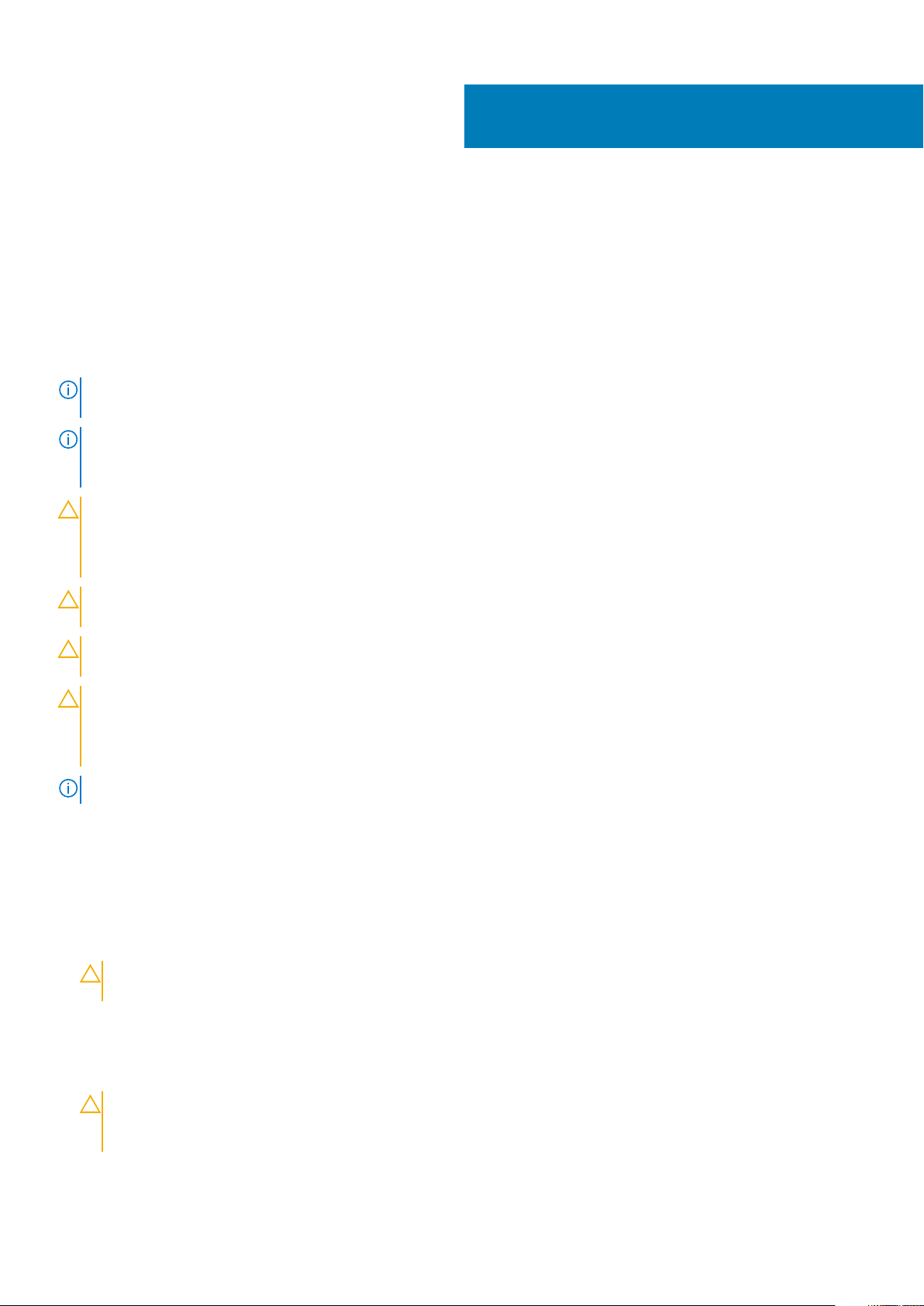
Radovi na vašem računalu
Sigurnosne upute
Kako biste zaštitili vaše računalo od mogućih oštećenja te zbog vaše sigurnosti, pridržavajte se sljedećih sigurnosnih uputa. Osim ako nije
drugačije navedeno, svaki postupak u ovom dokumentu pretpostavlja da su ispunjeni sljedeći uvjeti:
• Da ste pročitali sigurnosne upute koje ste dobili zajedno s vašim računalom.
• Komponenta se može zamijeniti ili, ako je zasebno kupljena, instalirati izvođenjem postupka uklanjanja obrnutim redoslijedom.
NAPOMENA: Odspojite sve izvore napajanja prije otvaranja pokrova računala i ploča. Nakon što ste dovršili radove
unutar računala, ponovno postavite sve pokrove, ploče i vijke prije priključivanja na izvor napajanja.
NAPOMENA: Prije rada na unutrašnjosti računala pročitajte sigurnosne upute koje ste dobili s računalom. Dodatne
sigurnosne informacije potražite na početnoj stranici za sukladnost sa zakonskim odredbama na www.Dell.com/
regulatory_compliance.
OPREZ: Mnogo popravaka može izvršiti samo ovlašteni servisni tehničar. Vi biste trebali izvoditi samo rješavanje
problema i jednostavne popravke kako ste ovlašteni u dokumentaciji svog proizvoda ili kako vas uputi online ili telefonski
servis i tim za podršku. Vaše jamstvo ne pokriva oštećenja uzrokovana servisiranjem koje tvrtka Dell nije ovlastila.
Pročitajte i slijedite sigurnosne upute koje se isporučuju s proizvodom.
1
OPREZ: Kako biste izbjegli elektrostatičko pražnjenje, uzemljite se koristeći ručnu traku za uzemljenje ili povremeno
dotaknite neobojenu metalnu površinu, kao što je priključak na stražnjoj strani računala.
OPREZ: Pažljivo rukujte komponentama i karticama. Ne dodirujte komponente ili kontakte na kartici. Karticu prihvatite
za rubove ili za metalni nosač. Komponente poput procesora pridržavajte za rubove, a ne za pinove.
OPREZ: Kad isključujete kabel, povucite njegov konektor ili omčicu, a ne sam kabel. Neki kabeli imaju priključke s
jezičcima za blokiranje. Ako iskapčate taj tip kabela, prije iskapčanja pritisnite jezičke za blokiranje. Dok razdvajate
priključke, držite ih poravnate i izbjegavajte krivljenje bilo kojeg od pinova priključka. Prije priključivanja kabela provjerite
i jesu li oba priključka ispravno okrenuta i poravnata.
NAPOMENA: Boja i određene komponente vašeg računala se mogu razlikovati od onih prikazanih u ovom dokumentu.
Prije radova na unutrašnjosti računala
Kako biste izbjegli oštećivanje računala, izvršite sljedeće korake prije nego što započnete s radom na unutrašnjosti računala.
1. Osigurajte da slijedite Sigurnosne upute.
2. Pobrinite se da je radna površina ravna i čista kako se pokrov računala ne bi ogrebao.
3. Isključite računalo (pogledajte odlomak Isključivanje računala).
OPREZ
mrežnog uređaja.
4. Iskopčajte sve mrežne kabele iz svog računala.
5. Odspojite računalo i sve priključene uređaje iz svih električnih izvora napajanja.
6. Pritisnite i držite gumb za uključivanje/isključivanje dok je računalo isključeno iz zidne utičnice kako biste uzemljili matičnu ploču.
7. Uklonite pokrov.
OPREZ
metalne površine, poput metalnog dijela na poleđini računala. Dok radite, povremeno dotaknite neobojanu metalnu
površinu kako bi ispraznili statički elektricitet koji bi mogao oštetiti unutarnje komponente.
: Za iskopčavanje mrežnog kabela, najprije iskopčajte kabel iz svog računala i potom iskopčajte kabel iz
: Prije nego što dotaknete bilo koji dio u unutrašnjosti svog računala, uzemljite se dodirivanjem neobojene
6 Radovi na vašem računalu
Page 7
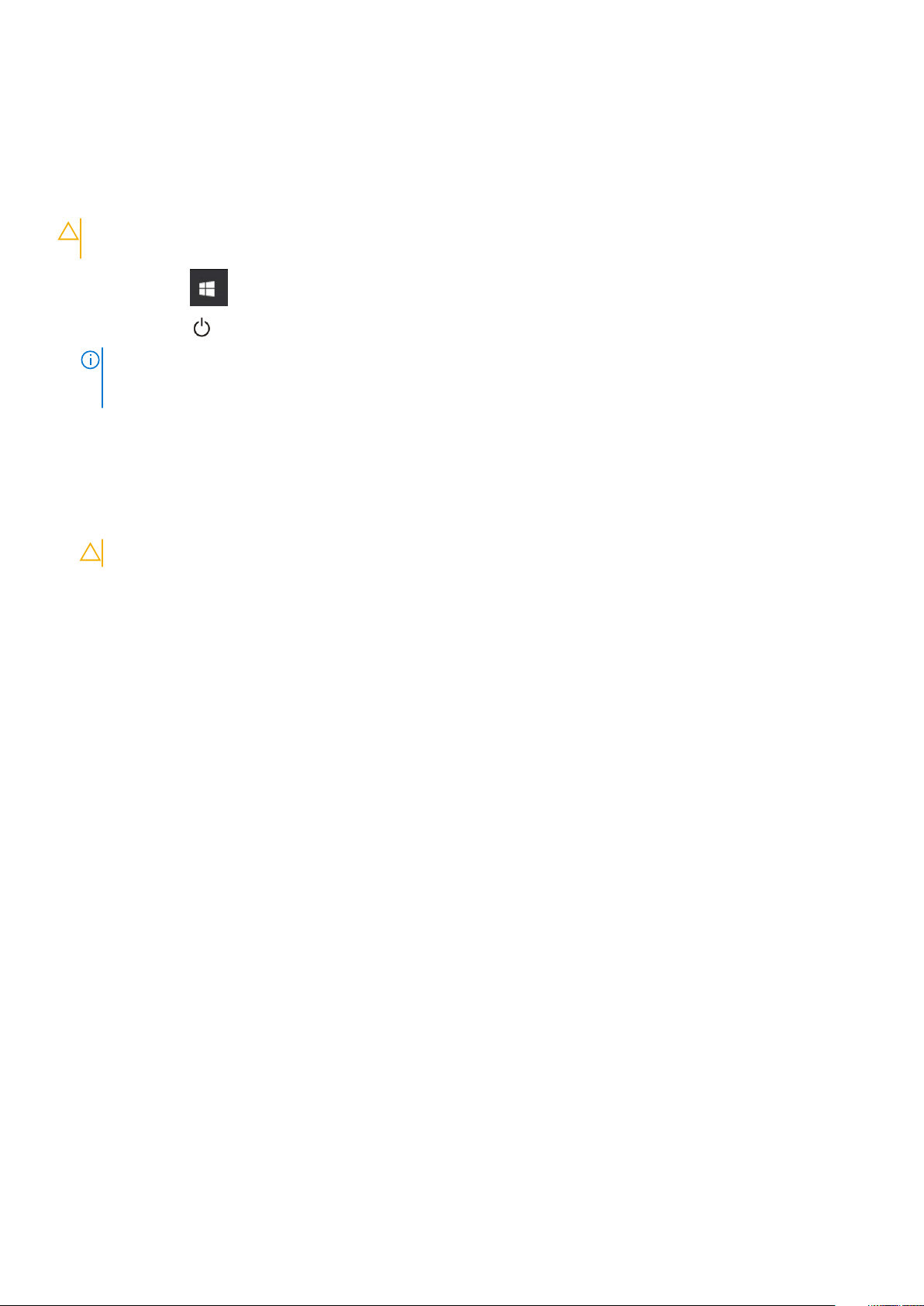
Isključivanje računala
Isključivanje računala — Windows 10
OPREZ: Kako biste izbjegli gubitak podataka, prije isključivanja računala spremite i zatvorite sve otvorene datoteke i
zatvorite sve otvorene programe.
1. Kliknite ili dodirnite .
Kliknite ili dodirnite
2.
NAPOMENA: Provjerite je li isključeno računalo i svi uređaji koji su na njega priključeni. Ako se računalo i priključeni
uređaji nisu automatski isključili nakon odjave operacijskog sustava, pritisnite i približno 6 sekunde držite gumb za
uključivanje kako biste ih isključili.
i zatim kliknite ili dodirnite Shut down (Isključi).
Nakon rada na unutrašnjosti računala
Nakon što ste završili bilo koji postupak zamjene, prije uključivanja računala provjerite jeste li priključili sve vanjske uređaje, kartice, kabele
itd.
1. Ponovno postavite pokrov.
OPREZ: Kako biste priključili mrežni kabel, prvo ga priključite u mrežni uređaj, a zatim u računalo.
2. Priključite sve telefonske ili mrežne kabele na svoje računalo.
3. Priključite svoje računalo i sve priključene uređaje na njihove izvore električnog napajanja.
4. Uključite računalo.
5. Po potrebi provjerite radi li vaše računalo ispravno pomoću programa Dell Diagnostics.
Radovi na vašem računalu
7
Page 8
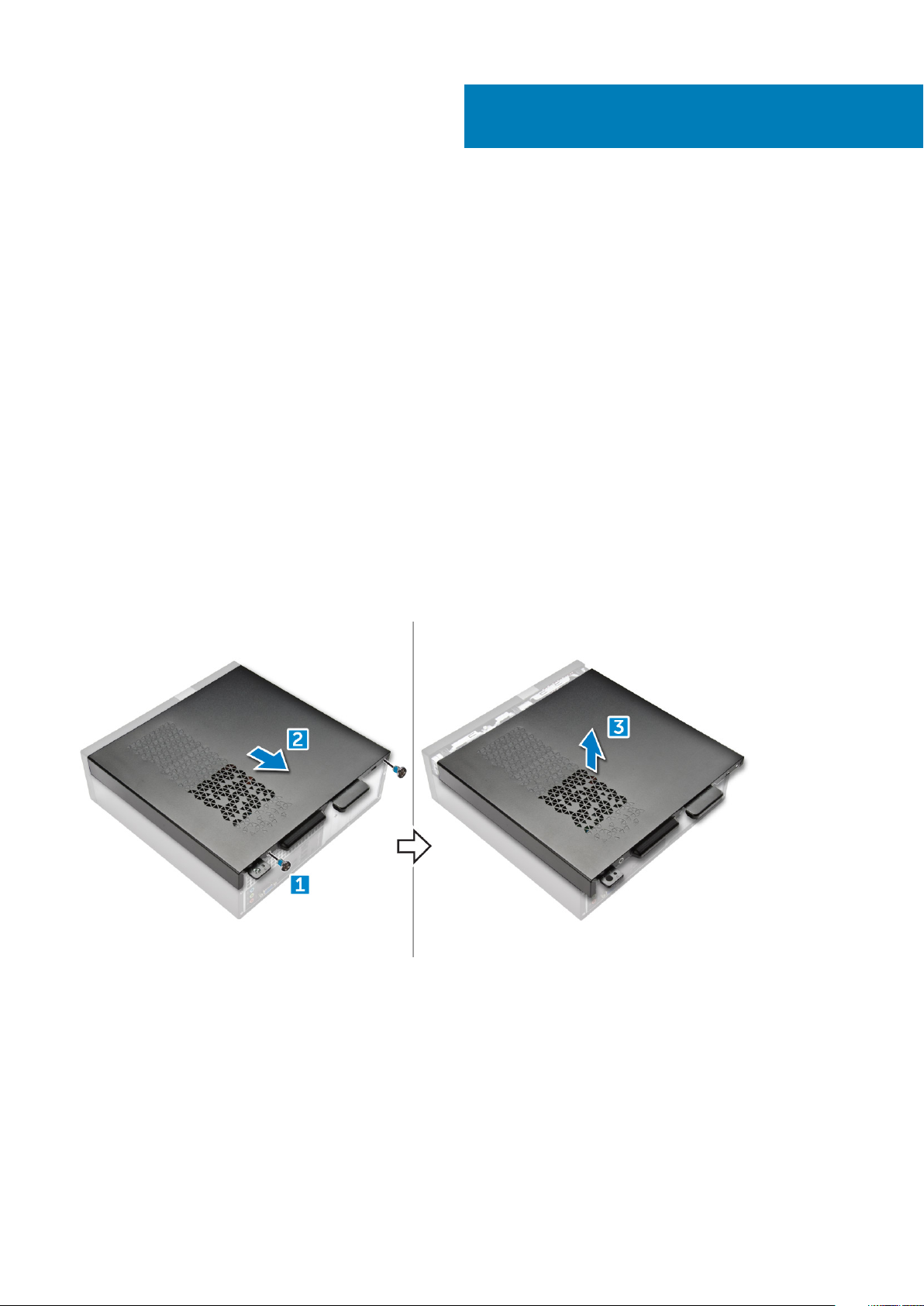
Uklanjanje i instaliranje komponenti
Preporučeni alati
Za izvršavanje postupaka iz ovog dokumenta možda će vam trebati slijedeći alati:
• mali ravni odvijač
• Križni #1 odvijač
• malo plastično šilo
• Odvijač s šesterokutnom glavom
Pokrov
Uklanjanje pokrova
1. Slijedite postupke u poglavlju Prije rada na unutrašnjosti računala.
2. Slijedite korake za uklanjanje poklopca:
a) Uklonite vijke 6-32xL6,35 koji pričvršćuju poklopac na računalo [1].
b) Pomaknite pokrov računala prema stražnjoj strani računala [2].
c) Podignite i uklonite poklopac iz računala [3].
2
Ugradnja pokrova
1. Pomaknite poklopac sa stražnjeg dijela sve dok ne nasjedne.
2. Pritegnite vijke 6-32xL6,35 za pričvršćivanje maske.
3. Slijedite upute u odlomku Nakon rada na unutrašnjosti računala.
8 Uklanjanje i instaliranje komponenti
Page 9

Prednji okvir
Uklanjanje prednjeg okvira
1. Slijedite postupke u poglavlju Prije rada na unutrašnjosti računala.
2. Uklonite poklopac.
3. Slijedite korake za uklanjanje prednjeg okvira:
a) Podignite jezičke [1] i izvucite prednji okvir [2].
b) Podignite prednju masku kako biste je uklonili iz računala [3].
Ugradnja prednje maske
1. Držite prednju masku i osigurajte da kvačice na prednjoj maski uskoče u jezičke na računalu.
2. Okrenite prednju masku prema prednjem dijelu računala.
3. Pritisnite prednju masku sve dok jezičci ne uskoče.
4. Ugradite pokrov.
5. Slijedite upute u odlomku Nakon rada na unutrašnjosti računala.
Sustav za hlađenje
Uklanjanje sustava za hlađenje
NAPOMENA: Nije obavezno ukloniti sustav za hlađenje, ali se preporučuje za lakši pristup kabelima.
1. Slijedite postupke u poglavlju Prije rada na unutrašnjosti računala.
2. Uklonite pokrov
3. Slijedite korake za uklanjanje pokrova ventilatora hladila:
a) Izdignite plastične ureze koji pričvršćuju pokrov ventilatora prema van [1].
b) Uklonite masku ventilatora iz sklopa hladila [2].
Uklanjanje i instaliranje komponenti
9
Page 10

Ugradnja sustava za hlađenje
1. Poravnajte jezičke na sustavu za hlađenje sa sigurnosnim utorima na računalu.
2. Spustite sustav za hlađenje u kućište jedinice sve dok čvrsto ne nasjedne.
3. Ugradite pokrov.
4. Slijedite upute u odlomku Nakon rada na unutrašnjosti računala.
Kartica za proširenje
Uklanjanje kartice za proširenje
1. Slijedite postupke u poglavlju Prije rada na unutrašnjosti računala.
2. Uklonite pokrov.
3. Izvedite sljedeće korake za uklanjanje kartice za proširenje:
a) Izvucite metalni jezičak za oslobađanje kartice za proširenje [1].
b) Gurnite jezičak naprijed [2] i uklonite karticu za proširenje iz utora na računalu [3].
10
Uklanjanje i instaliranje komponenti
Page 11
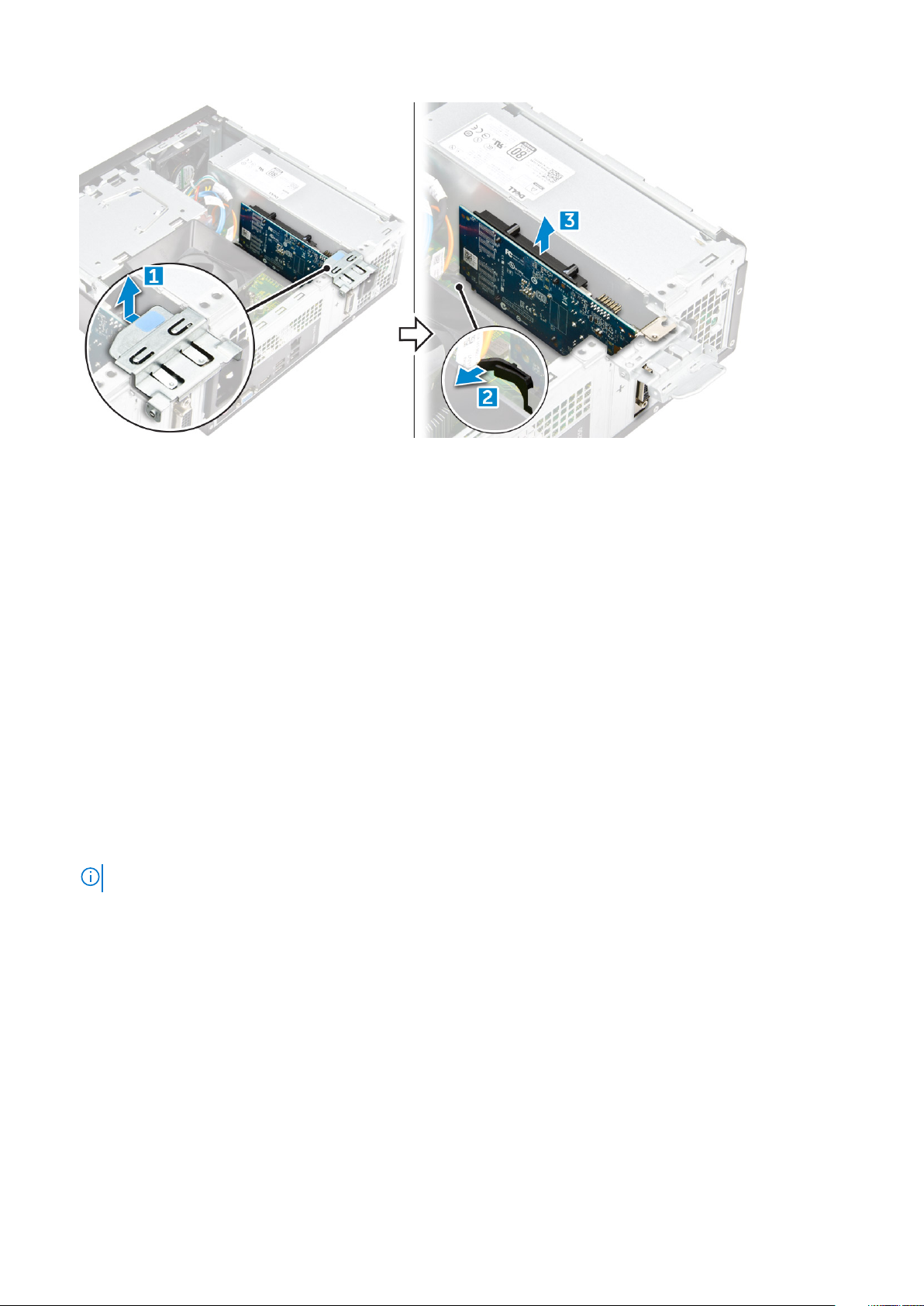
Ugradnja kartice za proširenje
1. Umetnite karticu za proširenje u utor.
2. Gurnite sigurnosni zasun za karticu kako biste osigurali karticu za proširenje.
3. Gurnite metalni jezičak sve dok ne nasjedne na mjesto.
4. Ugradite pokrov.
5. Slijedite upute u odlomku Nakon rada na unutrašnjosti računala.
Tvrdi pogon
Uklanjanje sklopa tvrdog pogona
1. Slijedite postupke u poglavlju Prije rada na unutrašnjosti računala.
2. Uklonite:
a) pokrov
b) prednju masku
c) sustav za hlađenje
3. Odspojite kabel za napajanje i podatkovni kabel iz tvrdog pogona.
NAPOMENA: Za lak pristup kabelima napajanja i podataka preporučuje se da uklonite sustav za hlađenje.
4. Slijedite korake za uklanjanje sklopa tvrdog pogona:
a) Uklonite vijke 6-32xL3,6 koji pričvršćuju tvrdi pogon na odjeljak pogona.
b) Pritisnite plavi jezičak i umetnite tvrdi pogon u odjeljak za tvrdi pogon.
Uklanjanje tvrdog pogona iz nosača tvrdog pogona
1. Slijedite postupke u poglavlju Prije rada na unutrašnjosti računala.
2. Uklonite:
a) pokrov
b) prednju masku
c) sustav za hlađenje
d) sklop tvrdog pogona
3. Slijedite korake za uklanjanje nosača tvrdog pogona:
a) Uklonite vijak koji pričvršćuje tvrdi pogon na nosač.
Uklanjanje i instaliranje komponenti
11
Page 12
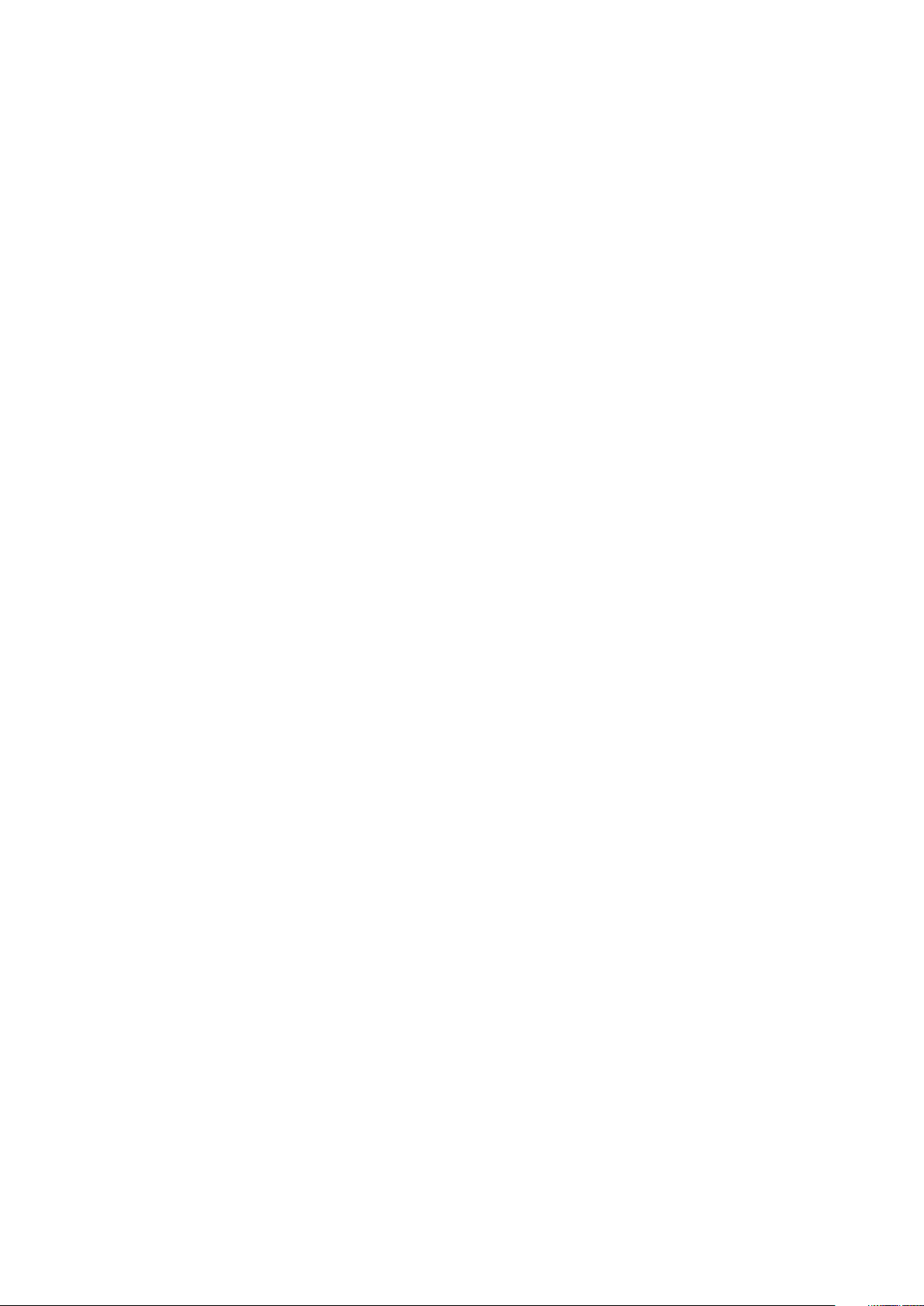
b) Pogurajte i uklonite tvrdi pogon iz nosača.
Ugradnja tvrdog pogona u nosač tvrdog pogona
1. Pogurajte tvrdi pogon i pritegnite vijke kako biste pričvrstili tvrdi pogon na nosač.
2. Ugradite:
a) sklop tvrdog pogona
b) sustav za hlađenje
c) prednju masku
d) pokrov
3. Slijedite upute u odlomku Nakon rada na unutrašnjosti računala.
Ugradnja sklopa tvrdog pogona
1. Gurnite sklop tvrdog pogona u odjeljak pogona.
2. Pritegnite vijke 6-32xL3,6 koji pričvršćuju sklop tvrdog pogona na računalo.
3. Priključite podatkovni kabel i kabel napajanja na tvrdi pogon.
4. Ugradite:
a) sustav za hlađenje
b) prednju masku
c) pokrov
5. Slijedite upute u odlomku Nakon rada na unutrašnjosti računala.
Optički pogon
Uklanjanje optičkog pogona
1. Slijedite postupke u poglavlju Prije rada na unutrašnjosti računala.
2. Uklonite:
a) pokrov
b) prednju masku
c) sustav za hlađenje
d) sklop tvrdog pogona
3. Slijedite korake kako biste oslobodili optički pogon:
a) Uklonite vijak 6-32xL3,6 koji učvršćuje optički pogon za odjeljak pogona [1].
b) Pritisnite plavi jezičak kako biste otpustili optički pogon [2].
c) Izvucite nosač optičkog pogona iz računala [3].
12
Uklanjanje i instaliranje komponenti
Page 13
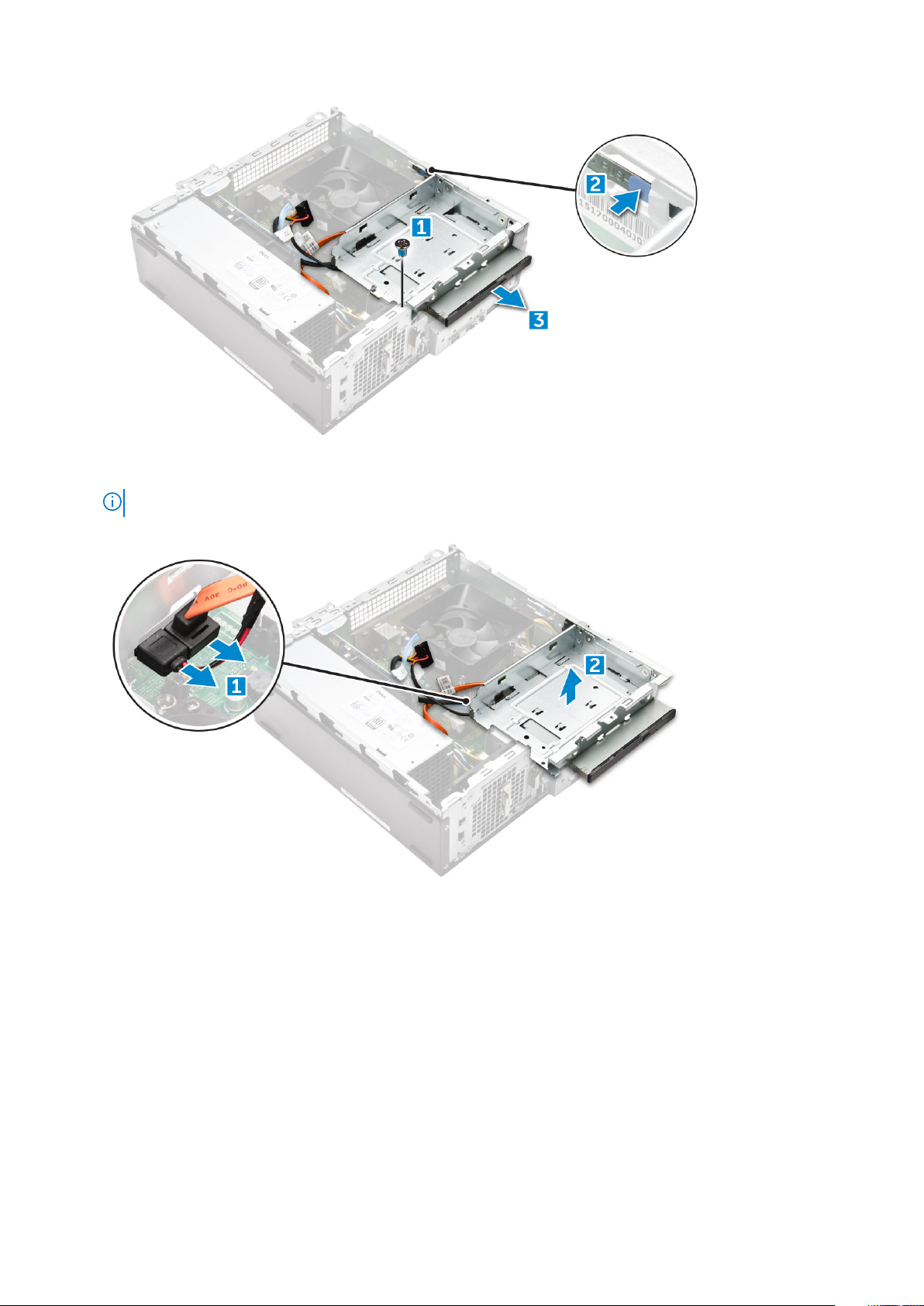
4. Slijedite korake kako biste uklonili optički pogon:
a) Odspojite kabel za napajanje i podatkovni kabel iz optičkog pogona [1].
NAPOMENA: Za lak pristup kabelima napajanja i podataka preporučuje se da uklonite sustav za hlađenje.
b) Izvucite optički pogon [2] i podignite ga za uklanjanje iz kućišta [3].
Uklanjanje nosača optičkog pogona.
1. Slijedite postupke u poglavlju Prije rada na unutrašnjosti računala.
2. Uklonite:
a) pokrov
b) prednju masku
c) sustav za hlađenje
d) sklop tvrdog pogona
e) optički pogon
3. Slijedite korake za uklanjanje nosača iz optičkog pogona.
a) Uklonite vijke M2L2(04) koji pričvršćuju nosač na optički pogon.
b) Izvucite optički pogon iz nosača.
Uklanjanje i instaliranje komponenti
13
Page 14
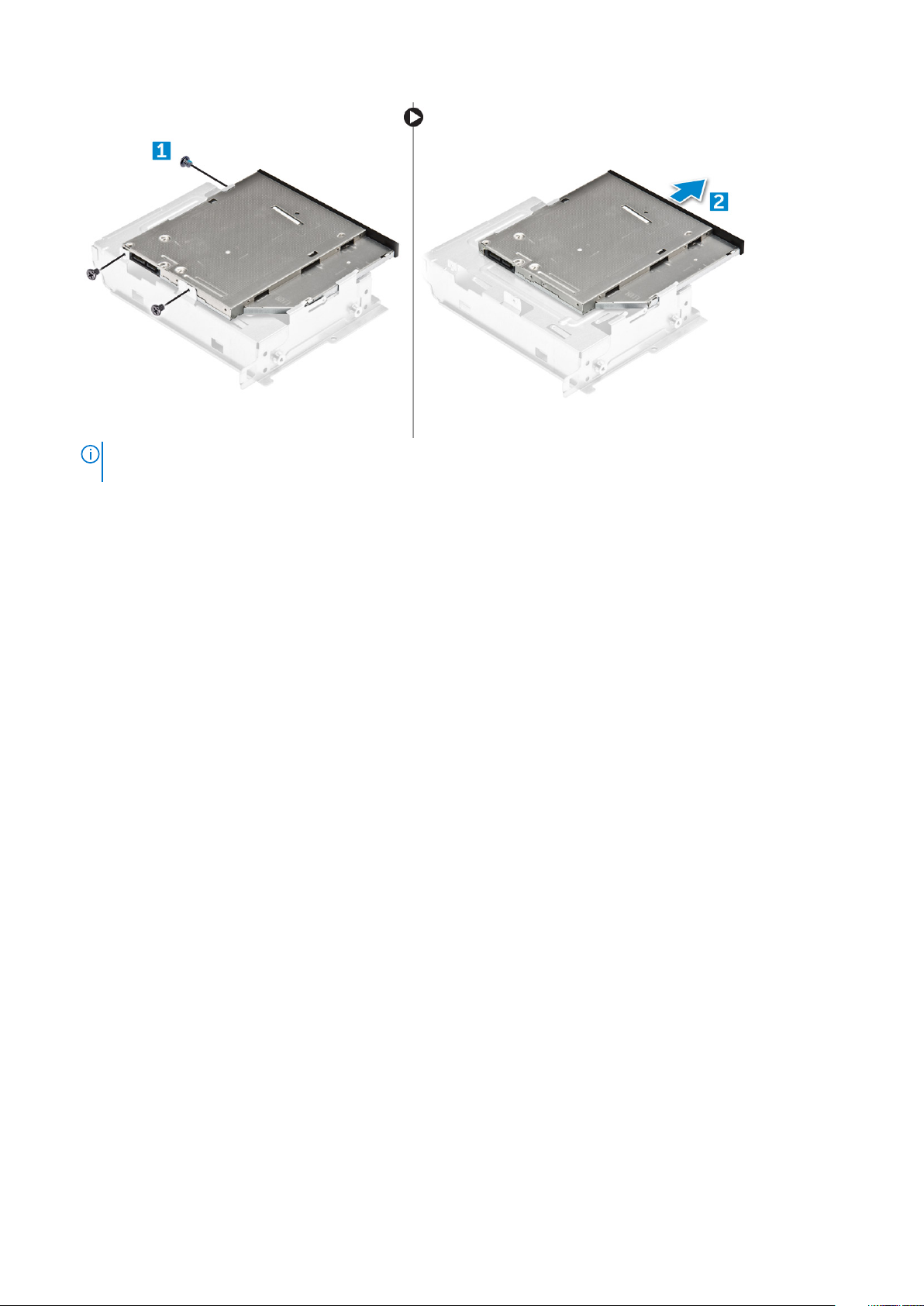
NAPOMENA: Uklonite nosač za optički pogon samo ako postavljate novi optički pogon. U suprotnom, ako je
uklanjanje optičkog pogona potrebno samo za uklanjanje drugih komponenti, preskočite 5. i 6. korak.
Ugradnja nosača optičkog pogona
1. Pomaknite optički pogon u pretinac pogona sve dok ne nasjedne.
2. Pritegnite vijak M2L2(04) koji pričvršćuje optički pogon na nosač.
3. Ugradite:
a) optički pogon
b) sklop tvrdog pogona
c) sustav za hlađenje
d) prednju masku
e) pokrov
4. Slijedite upute u odlomku Nakon rada na unutrašnjosti računala.
Ugradnja optičkog pogona
1. Umetnite tvrdi pogon u utor sve dok ne klikne na mjesto.
2. Pritegnite vijak 6-32xL3,6 kako biste pričvrstili pogon na kućište.
3. Priključite podatkovni kabel i kabel napajanja na optički pogon.
4. Ugradite:
a) sklop tvrdog pogona
b) sustav za hlađenje
c) prednju masku
d) pokrov
5. Slijedite upute u odlomku Nakon rada na unutrašnjosti računala.
WLAN kartica
Uklanjanje WLAN kartice
1. Slijedite postupke u poglavlju Prije rada na unutrašnjosti računala.
2. Uklonite:
a) pokrov
b) prednju masku
14
Uklanjanje i instaliranje komponenti
Page 15

c) sustav za hlađenje
d) sklop tvrdog pogona
e) optički pogon
3. Izvršite sljedeće korake za uklanjanje WLAN kartice iz računala:
a) Uklonite vijak M2L3,5 za otpuštanje plastičnog jezička koji pričvršćuje WLAN karticu na računalo [1, 2].
b) Isključite WLAN kabele iz priključaka na WLAN kartici [3].
c) Uklonite WLAN karticu iz njezinog priključka na matičnoj ploči [4].
Ugradnja WLAN kartice
1. Umetnite WLAN karticu u priključak na matičnoj ploči.
2. Priključite WLAN kabele u priključak na WLAN kartici.
3. Postavite plastični jezičak i pritegnite vijak M2L3,5 kako biste pričvrstili WLAN karticu na matičnu ploču.
4. Ugradite:
a) optički pogon
b) sklop tvrdog pogona
c) sustav za hlađenje
d) prednju masku
e) pokrov
5. Slijedite upute u odlomku Nakon rada na unutrašnjosti računala.
Sklop hladila procesora
Uklanjanje sklopa hladila
1. Slijedite postupke u poglavlju Prije rada na unutrašnjosti računala.
2. Uklonite:
Uklanjanje i instaliranje komponenti
15
Page 16
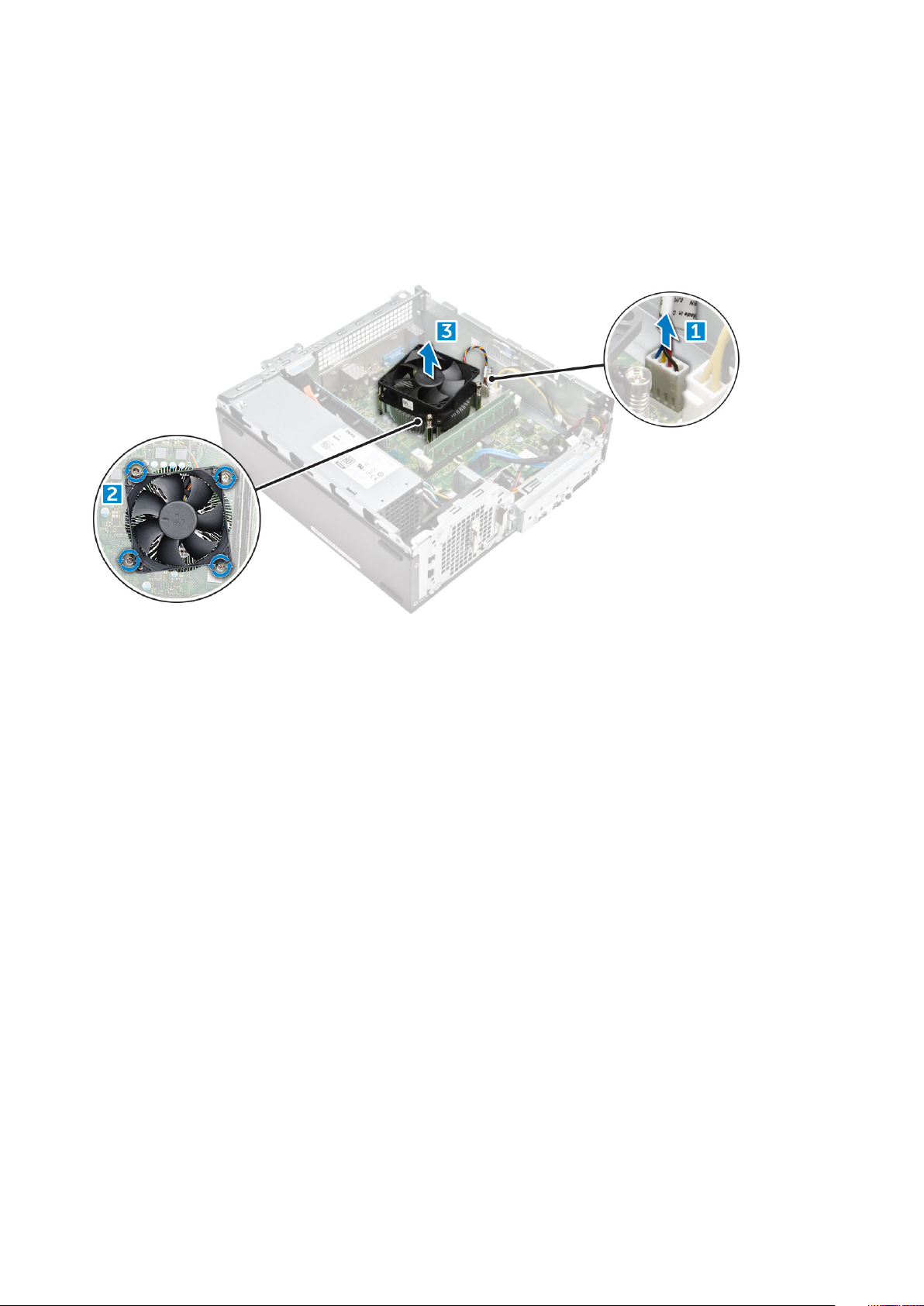
a) pokrov
b) prednju masku
c) sustav za hlađenje
d) sklop tvrdog pogona
e) optički pogon
3. Slijedite korake za uklanjanje sklopa hladila:
a) Isključite kabel sklopa hladila iz matične ploče [1].
b) Uklonite vijke za otpuštanje ventilatora procesora i sklopa hladila [2].
c) Podignite sklop hladila i uklonite ga iz kućišta [3].
Ugradnja sklopa hladila
1. Postavite sklop hladila u utor na način da poravnate otvore za vijke.
2. Pritegnite pričvrsne vijke koji pričvršćuju sklop hladnjaka na matičnu ploču.
3. Priključite kabel sklopa hladila na matičnu ploču.
4. Ugradite:
a) optički pogon
b) sklop tvrdog pogona
c) sustav za hlađenje
d) prednju masku
e) pokrov
5. Slijedite upute u odlomku Nakon rada na unutrašnjosti računala.
Memorijski modul
Uklanjanje memorijskog modula
1. Slijedite postupke u poglavlju Prije rada na unutrašnjosti računala.
2. Uklonite pokrov.
3. Za uklanjanje prednjeg memorijskog modula:
a) Povucite sigurnosne spajalice memorijskog modula sve dok ne iskoči.
b) Uklonite memorijski modul iz matične ploče.
16
Uklanjanje i instaliranje komponenti
Page 17
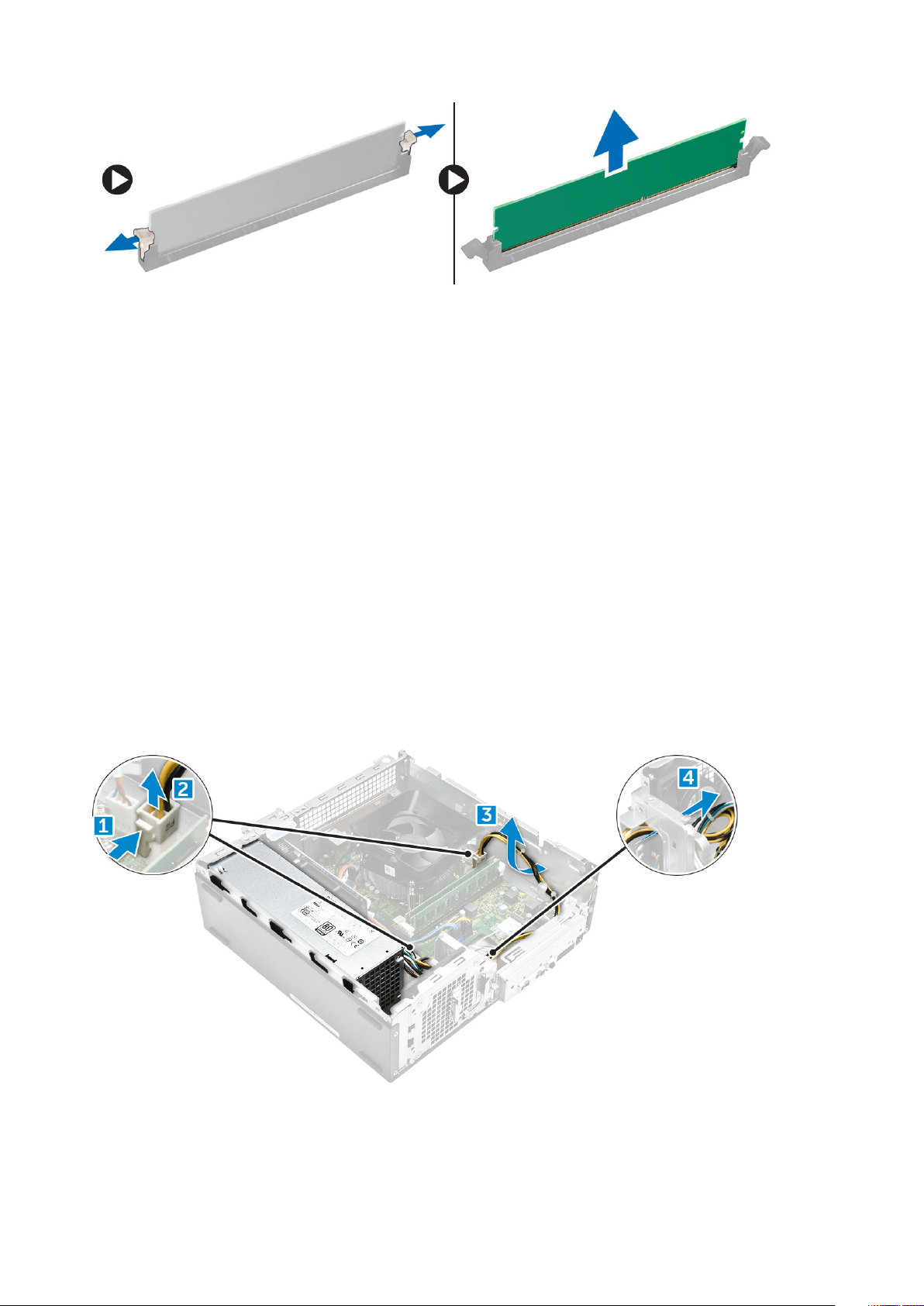
Ugradnja memorijskog modula
1. Umetnite memorijski modul u utor za memorijski modul sve dok kopče ne pričvrste memorijski modul.
2. Ugradite pokrov.
3. Slijedite upute u odlomku Nakon rada na unutrašnjosti računala.
jedinica napajanja
Uklanjanje jedinice napajanja PSU
1. Slijedite upute u odlomku Prije rada na unutrašnjosti računala.
2. Uklonite:
a) poklopac
b) prednji okvir
c) pokrov sustava hlađenja
d) Kućište 3,5-inčnog tvrdog pogona
e) okvir pogona
3. Izvedite sljedeće korake za uklanjanje jedinice napajanja (PSU) iz računala:
a) Odspojite kabele PSU-a iz priključaka na matičnoj ploči [1, 23].
b) Izvucite PSU kabele iz držačametalnih kopči [2,3,4].
Uklanjanje i instaliranje komponenti
17
Page 18

4. Izvedite sljedeće korake za uklanjanje PSU-a:
a) Uklonite tri vijka 6-32xL6,35 koji pričvršćuju PSU [1].
b) Pritisnite plavi jezičak za otpuštanje PSU [2].
18
Uklanjanje i instaliranje komponenti
Page 19

c) Izvucite i podignite PSU iz računala [3].
Uklanjanje i instaliranje komponenti
19
Page 20

Ugradnja jedinice napajanja PSU
1. Pogurnite PSU prema stražnjem dijelu računala sve dok ne sjedne na mjesto.
20
Uklanjanje i instaliranje komponenti
Page 21

2. Ponovno postavite tri vijka 6-32xL6,35 koji pričvršćuju jedinicu napajanja na računalo.
Uklanjanje i instaliranje komponenti
21
Page 22

3. Provucite kabele PSU kroz držače.
4. Priključite dodirne kabele PSU u njihove priključke na matičnoj ploči.
22
Uklanjanje i instaliranje komponenti
Page 23

5. Ugradite:
a) okvir pogona
b) Kućište 3,5-inčnog tvrdog pogona
c) pokrov sustava hlađenja
d) prednji okvir
e) poklopac
6. Slijedite upute u odlomku Nakon rada na unutrašnjosti računala.
Ventilator sustava
Uklanjanje ventilatora sustava
1. Slijedite postupke u poglavlju Prije rada na unutrašnjosti računala.
2. Uklonite:
a) pokrov
b) prednju masku
c) sustav za hlađenje
d) sklop tvrdog pogona
e) optički pogon
3. Izvedite sljedeće korake za uklanjanje ventilatora sustava iz računala:
a) Isključite kabel napajanja ventilatora iz priključka na matičnoj ploči [1].
b) Izvucite kabel ventilatora sustava [2].
Uklanjanje i instaliranje komponenti
23
Page 24

4. Uklonite vijke M6xL10 koji pričvršćuju ventilator sustava na kućište računala i uklonite ga iz računala. [1,2]
24
Uklanjanje i instaliranje komponenti
Page 25

Ugradnja ventilatora sustava
1. Postavite ventilator sustava na računalo.
2. Pritegnite vijke M6xL10 kako biste ventilator sustava pričvrstili na računalo.
3. Usmjerite i priključite kabel ventilatora sustava na priključak matične ploče.
4. Ugradite:
a) optički pogon
b) sklop tvrdog pogona
c) sustav za hlađenje
d) prednju masku
e) pokrov
5. Slijedite upute u odlomku Nakon rada na unutrašnjosti računala.
Baterija na matičnoj ploči
Uklanjanje baterije sa matične ploče
1. Slijedite postupke u poglavlju Prije rada na unutrašnjosti računala.
2. Uklonite:
a) pokrov
b) prednju masku
c) sustav za hlađenje
d) sklop tvrdog pogona
e) optički pogon
3. Izvedite sljedeće korake kako biste uklonili bateriju na matičnoj ploči:
a) Pritisnite zasun za oslobađanje od baterije kako bi baterija iskočila iz utora [1].
b) Izvadite bateriju na matičnoj ploči iz računala [2].
Uklanjanje i instaliranje komponenti
25
Page 26

Ugradnja baterije na matičnoj ploči
1. Postavite bateriju na matičnoj ploči u njezin utor na matičnoj ploči.
2. Pritisnite dok se opruge jezička za oslobađanje ne vrate natrag na mjesto i ne pričvrste je.
3. Ugradite:
a) optički pogon
b) sklop tvrdog pogona
c) sustav za hlađenje
d) prednju masku
e) pokrov
4. Slijedite upute u odlomku Nakon rada na unutrašnjosti računala.
Matična ploča
Uklanjanje matične ploče
1. Slijedite upute u odlomku Prije rada na unutrašnjosti računala.
2. Uklonite medij
a) poklopac
b) prednja maska
c) kartice za proširenje
d) memorijski modul
e) pokrov sustava hlađenja
f) sklop tvrdog pogona
g) optički pogon
h) WLAN kartica
i) sklop hladila procesora
j) jedinica napajanja
k) ventilator sustava
l) baterija na matičnoj ploči
3. Isključite kabele iz matične ploče:
4. Slijedite korake kako biste oslobodili U/I ploču:
a) Uklonite vijak 6-32xL6,35 koji pričvršćuje U/I ploču na kućište [1].
b) Pritisnite jezičak za otpuštanja U/I ploče iz kućišta [2].
c) Izvucite U/I ploču kako biste oslobodili U/I ploču.
26
Uklanjanje i instaliranje komponenti
Page 27

5. Slijedite korake za uklanjanje matične ploče:
a) Uklonite vijke 6-32xL6,35 kojima je matična ploča pričvršćena za kućište [1].
b) Podignite matičnu ploču iz kućišta.
Ugradnja matične ploče
1. Umetnite matičnu ploču i osigurajte da su ulazi poravnati s otvorima na stražnjoj ploči.
2. Pritegnite vijke 6-32xL6,35 koji učvršćuju matičnu ploču.
3. Gurnite U/I ploču u njezin originalan položaj sve dok ne uskoči.
4. Pritegnite vijak 6-32xL6,35 kako biste pričvrstili U/I ploču na kućište.
5. Priključite kabele na matičnu ploču.
Uklanjanje i instaliranje komponenti
27
Page 28

6. Ugradite:
a) baterija na matičnoj ploči
b) ventilator sustava
c) jedinica napajanja
d) sklop hladila procesora
e) WLAN kartica
f) optički pogon
g) sklop tvrdog pogona
h) pokrov sustava hlađenja
i) memorijski modul
j) kartica za proširenje
k) prednji okvir
l) poklopac
7. Slijedite upute u odlomku Nakon rada na unutrašnjosti računala.
Izgled matične ploče
1. Podnožje za procesor 2. Priključak ventilatora CPU
3. Priključak PSU 4. utor za memoriju
5. utor za WLAN karticu 6. Priključak kabela gumba za uključivanje
7. Priključak baterije na matičnoj ploči 8. Priključak ventilatora sustava
9. priključak SATA napajanja 10. Priključak SATA0
11. Priključak SATA2 12. Priključak PSU
13. Priključak SATA1 14. Utor za PCIex16 karticu
15. Utor za PCIex1 karticu
28 Uklanjanje i instaliranje komponenti
Page 29

Tehnologija i komponente
Procesori
Sustavi Vostro 3267 isporučuju se s Intel tehnologijom jezgrenih procesora 6. generacije. Sustavi Vostro 3268 isporučuju se s Intel
tehnologijom jezgrenih procesora 7. generacije.
Vostro 3267:
• Intel Celeron G3900 6. generacije (2 MB predmemorije, 2,80 GHz)
• Intel Pentium G4400 6. generacije (3 MB predmemorije, 3,30 GHz)
• Intel Core i3-6100 6. generacije (3 MB predmemorije, 3,70 GHz)
• Intel Core i5-6400 6. generacije (6 MB predmemorije, do 3,30 GHz)
Vostro 3268:
• Intel G3930 7. generacije (2 MB predmemorije, 2,90 GHz)
• Intel Pentium G4560 7. generacije (3 MB predmemorije, 3,50 GHz)
• Intel Core i3-7100 7. generacije (3 MB predmemorije, 3,90 GHz)
• Intel Core i5-7400 7. generacije (6 MB predmemorije, do 3,50 GHz)
• Intel Core i7-7700 7. generacije (8 MB predmemorije, do 4,20 GHz)
3
NAPOMENA
predmemorije ovisno o tipu procesora.
: Brzina sata i učinkovitost ovise o radnom opterećenju i drugim varijablama. Ukupna predmemorija do 8 MB
Identifikacija procesora u sustavu Windows 10
1. Dotaknite Pretraživanje weba i sustava Windows.
2. Upišite Upravitelj uređaja.
3. Dotaknite Procesor.
Prikazuju se osnovne informacije o procesoru.
Verificiranje korištenja procesora u Upravitelju zadataka
1. Desnom tipkom kliknite na radnu površinu.
2. Odaberite Pokreni Upravitelj zadataka.
Pojavljuje se prozor Windows Upravitelj zadataka.
3. Kliknite karticu Performanse u prozoru Windows Upravitelj zadataka.
Tehnologija i komponente 29
Page 30

Verificiranje korištenja procesora u alatu Nadzor resursa
1. Desnom tipkom kliknite na radnu površinu.
2. Odaberite Pokreni Upravitelj zadataka.
Pojavljuje se prozor Windows Upravitelj zadataka.
3. Kliknite karticu Performanse u prozoru Windows Upravitelj zadataka.
Prikazuju se pojedinosti izvedbe procesora.
4. Kliknite Otvori Nadzor resursa.
30
Tehnologija i komponente
Page 31

Set čipova
Sve radne površine s procesorom komuniciraju preko seta čipova. Ovaj sustav isporučuje se sa setom čipova serije Intel 100.
Preuzimanje upravljačkog programa seta čipova
1. Uključite računalo.
2. Idite na Dell.com/support.
3. Kliknite na Podrška proizvodu, upišite servisnu oznaku računala i kliknite Pošalji.
NAPOMENA: Ako nemate servisnu oznaku, koristite funkciju automatskog otkrivanja ili ručno pretražite za svoj
model računala.
4. Kliknite na Upravljački programi i preuzimanje.
5. Odaberite operacijski sustav koji je instaliran na vašem računalu.
6. Pomaknite se na stranici, proširite Set čipova i odaberite upravljački program za set čipova.
7. Kliknite na Preuzmi datoteku za preuzimanje najnovije verzije upravljačkog programa za set čipova za svoje računalo.
8. Po završetku preuzimanja, navigirajte do mape gdje ste spremili datoteku upravljačkog programa.
9. Dva puta kliknite ikonu datoteke upravljačkog programa za set čipova i slijedite upute na zaslonu.
Identificiranje skupa čipova u Upravitelju uređaja sustava Windows 10
1. Kliknite na Sve postavke
2. Na Upravljačkoj ploči, odaberite Upravitelj uređaja.
3. Proširite Uređaji sustava i tražite skup čipova.
na akcijskoj traci sustava Windows 10.
Upravljački programi za Intel set čipova
Provjerite jesu li upravljački programi za Intel set čipova već instalirani na računalu.
Tehnologija i komponente
31
Page 32

Tablica 1. Upravljački programi za Intel set čipova
Prije instalacije Nakon instalacije
Intel HD Graphics
Ovo računalo isporučeno je sa grafičkim setom čipova Intel HD Graphics.
Upravljački programi za Intel HD Graphics
Provjerite jesu li upravljački programi za Intel HD Graphics već ugrađeni na računalo.
Tablica 2. Upravljački programi za Intel HD Graphics
Prije instalacije Nakon instalacije
Opcije zaslona
Identifikacija grafičkog prilagodnika
1. Pokrenite Izbornik traženja i odaberite Postavke.
2. Upišite Upravitelj uređaja u okviru za traženje i dotaknite Upravitelj uređaja iz lijevog panela.
3. Proširite Grafički prilagodnici.
Prikazani su adapteri zaslona.
Preuzimanje upravljačkih programa
1. Uključite računalo.
32
Tehnologija i komponente
Page 33

2. Idite na Dell.com/support.
3. Kliknite na Podrška proizvodu, upišite servisnu oznaku računala i kliknite Pošalji.
NAPOMENA: Ako nemate servisnu oznaku, koristite funkciju automatskog otkrivanja ili ručno pretražite za svoj
model računala.
4. Kliknite na Upravljački programi i preuzimanje.
5. Odaberite operacijski sustav koji je instaliran na vašem računalu.
6. Pomaknite dolje stranicu i odaberite upravljački program grafike za instalaciju.
7. Kliknite Preuzmi datoteku za preuzimanje upravljačkog programa grafike na računalo.
8. Po završetku preuzimanja, navigirajte do mape gdje ste spremili datoteku upravljačkog programa grafike.
9. Dva puta kliknite ili dotaknite ikonu datoteke upravljačkog programa grafike i slijedite upute na zaslonu.
Promjena razlučivosti zaslona
1. Desnom tipkom kliknite na radnu površinu i odaberite Postavke prikaza.
2. Dotaknite ili kliknite Dodatne postavke prikaza.
3. Odaberite potrebnu razlučivost iz padajućeg popisa i dotaknite Primijeni.
Prilagođavanje svjetline u sustavu Windows 10
Za omogućavanje ili onemogućavanje podešavanja automatske svjetline zaslona:
1.
Desnom tipkom kliknite na Sve postavke → Sustav → Zaslon.
2. Koristite klizač Automatski prilagodi svjetlinu zaslona kako biste omogućili ili onemogućili automatsko prilagođavanje svjetline.
NAPOMENA: Možete koristiti klizač Razina svjetline za ručno prilagođavanje svjetline.
Priključivanje vanjskih uređaja za prikaz
Slijedite ove korake za priključivanje računala na vanjski uređaj za prikaz:
1. Provjerite je li projektor uključen i priključite kabele projektora u video ulaz na računalu.
2. Zajedno pritisnite tipku Windows i tipku P.
3. Odaberite jedan od sljedećih načina rada:
• Samo zaslon PC-ja
• Dupliciraj
• Proširi
• Samo drugi zaslon
NAPOMENA: Za više informacija pogledajte dokument koji je isporučen s vašim uređajem za prikaz.
Tehnologija i komponente 33
Page 34

Opcije tvrdog pogona
Ovo računalo podržava HDD.
Identifikacija tvrdog pogona u sustavu Windows 10
1. Kliknite na Sve postavke
2. Kliknite na Upravljačka ploča, odaberite Upravitelj uređaja i proširite Diskovni pogoni.
Tvrdi pogon je naveden pod Diskovni pogoni.
na akcijskoj traci sustava Windows 10.
Ulaz u program za postavljanje BIOS-a
1. Uključite ili ponovno pokrenite računalo.
2. Kada se prikaže Dellov logotip, izvedite jednu od sljedećih radnji za ulaz u program za postavljanje BIOS-a.
• Putem tipkovnice – pritišćite tipku F2 dok se ne prikaže poruka Entering BIOS (Ulaz u BIOS). Za ulaz u izbornik Odabir za
podizanje pritisnite tipku F12.
Tvrdi pogon naveden je pod System Information (Podaci o sustavu) u grupi General (Općenito).
USB značajke
Univerzalna serijska sabirnica, ili USB, predstavljena je 1996. Značajno je pojednostavila povezivanje glavnih računala s perifernim uređajima
poput miševa, tipkovnica, vanjskih pogona i pisača.
Brzo pregledajmo evoluciju USB-a prema tablici u nastavku.
Tablica 3. USB evolucija
Tip Brzina prijenosa podataka Kategorija Godina uvođenja
USB 3.0/USB 3.1 Gen
1priključak
USB 2.0 480 Mbps High Speed 2000.
USB 3.0/USB 3.1 Gen 1 (SuperSpeed USB)
USB 2.0 već je godinama prihvaćen kao standard sučelja u računalnom svijetu s otprilike 6 milijardi prodanih uređaja, no potreba za brzinom
i dalje raste uz sve brži računalni hardver i sve veće zahtjeve propusnosti. USB 3.0/USB 3.1 Gen 1 konačni je odgovor na zahtjeve
potrošača i teoretski je 10 puta brži od prethodnika. Ukratko, značajke sučelja USB 3.1 Gen 1 su sljedeće:
• Veće brzine prijenosa (do 5 Gbps)
• Povećana maksimalna snaga sabirnice i povećana struja uređaja bolje služe uređajima koji više troše
• Nove značajke upravljanja napajanjem
• Puni dupli prijenos podataka i podrška novim vrstama prijenosa
5 Gbps Super Speed 2010.
34
Tehnologija i komponente
Page 35

• Kompatibilnost s USB 2.0
• Novi priključci i kabeli
Temama u nastavku obuhvaćena su najčešće postavljana pitanja u vezi USB 3.0/USB 3.1 Gen 1 standarda.
Brzina
Trenutno su najnovijim specifikacijama za USB 3.0/USB 3.1 Gen 1 definirana 3 načina brzine. To su Super-Speed, Hi-Speed i Full-Speed.
Novi način SuperSpeed ima brzinu prijenosa od 4,8 Gbps. Dok su u specifikacijama zadržani USB načini Hi-Speed i Full-Speed, poznati kao
USB 2.0 odnosno 1.1, sporiji načini i dalje rade na 480 Mbps odnosno 12 Mbps te su zadržani da bi se održala kompatibilnost sa starijim
verzijama.
USB 3.0/USB 3.1 Gen 1 postiže mnogo bolje performanse primjenom tehničkih izmjena navedenih u nastavku:
• Dodatna fizička sabirnica koji se dodaje paralelno s postojećom USB 2.0 sabirnicom (pogledajte na slici u nastavku).
• USB 2.0 je prethodno imao četiri žice (napajanje, uzemljenje i par za diferencijalne podataka); USB 3.0/USB 3.1 Gen 1 dodaje još dva
para za diferencijalne signale (primanje i slanje) za kombinaciju od ukupno osam priključaka u priključcima i kablovima.
• USB 3.0/USB 3.1 Gen 1 koristi dvosmjerno podatkovno sučelje umjesto poludupleksa sučelja USB 2.0. To omogućuje deseterostruko
povećanje teoretske propusnosti.
Uz sve veće zahtjeve za prijenos podataka zahvaljujući video sadržaju visoke definicije, uređajima za pohranu od terabajta, digitalnim
fotoaparatima s velikim brojem piksela itd., USB 2.0 može biti prespor. Nadalje, USB 2.0 veza ne može se ni približiti teoretskom
maksimalnom protoku od 480 Mbps, zbog čega je prijenos podataka pri brzini od 320 Mbps (40 MB/s) stvarni maksimum. Slično tome,
veza USB 3.0/USB 3.1 Gen 1 nikad neće postići 4,8 Gb/s. Vjerojatno možemo očekivati stvarnu maksimalnu brzinu od 400 MB/s s fiksnim
troškovima. Uz tu brzinu, USB 3.0/USB 3.1 Gen 1 bolji je 10 puta od sučelja USB 2.0.
Aplikacije
USB 3.0/USB 3.1 Gen 1 otvara više prometnica i uređajima pruža više prostora za bolje korisničko iskustvo. Dok je ranije USB video bio
jedva podnošljiv (iz perspektive maksimalne razlučivosti, latencije i kompresije videozapisa), lako je zamisliti da bi uz 5 – 10 puta veću
dostupnu propusnost i USB video rješenja trebala raditi toliko bolje. Jednostruki DVI zahtijeva protok od gotovo 2 Gbps. Dok je brzina od
480 Mbps bila ograničavajuća, 5 Gbps više nego obećava. Uz obećanu brzinu od 4,8 Gbps, taj će se standard naći i u nekim proizvodima
koji ranije nisu bili dio USB svijeta, poput eksternih RAID sustava za pohranu.
U nastavku su navedeni neki od dostupnih SuperSpeed USB 3.0/USB 3.1 Gen 1 proizvoda:
• Vanjska radna površina USB 3.0/USB 3.1 Gen 1 tvrdih diskova
• Prijenosni USB 3.0/USB 3.1 Gen 1 tvrdi diskovi
• USB 3.0/USB 3.1 Gen 1 priključne stanice i adapteri
• USB 3.0/USB 3.1 Gen 1 memorijski pogoni i čitači
• USB 3.0/USB 3.1 Gen 1 elektronički diskovi
• USB 3.0/USB 3.1 Gen 1 RAID sustavi
Tehnologija i komponente
35
Page 36

• Optički medijski pogoni
• Multimedijski uređaji
• Umrežavanje
• USB 3.0/USB 3.1 Gen 1 kartice adaptera i koncentratori
Kompatibilnost
Dobra je vijest da je USB 3.0/USB 3.1 Gen 1 pažljivo planiran od početka na način da se može upotrebljavati paralelno uz USB 2.0. Prije
svega, dok USB 3.0/USB 3.1 Gen 1 specificira nove fizičke veze i kabele kako bi se mogle iskoristiti mogućnosti više brzine novog
protokola, sam priključak ostaje istog pravokutnog oblika uz četiri kontakta USB 2.0 na istim mjestima kao i prije. Na kabelima USB
3.0/USB 3.1 Gen 1 nalazi se pet novih priključaka za nezavisno primanje i prijenos podataka, koji su u kontaktu samo kada su priključeni na
odgovarajući SuperSpeed USB priključak.
Windows 8/10 donosi izvornu podršku za USB 3.1 Gen 1 kontrolere. To se razlikuje od prethodnih verzija sustava Windows, koje i dalje
zahtijevaju zasebne upravljačke programe za USB 3.0/USB 3.1 Gen 1 kontrolere.
Microsoft je najavio da će Windows 7 imati podršku za USB 3.1 Gen 1, možda ne u prvom izdanju, nego putem servisnih paketa ili
ažuriranja. Nije nezamislivo da će nakon uspješnog uvođenja podrške za USB 3.0/USB 3.1 Gen 1 u sustavu Windows 7 podrška za
SuperSpeed biti uvedena i u sustav Vista. Microsoft je to potvrdio izjavom da većina njegovih partnera dijele mišljenje da Vista također
treba podržavati USB 3.0/USB 3.1 Gen 1.
HDMI 1.4
Ova tema objašnjava HDMI 1.4 i njezine značajke zajedno s prednostima.
HDMI (High-Definition Multimedia Interface, multimedijsko sučelje visoke definicije) industrijski je podržano, nekomprimirano, potpuno
digitalno audio/video sučelje. HDMI omogućuje sučelje između bilo kojih kompatibilnih digitalnih audio/video izvora, kao što je pretvaračka
kutija, DVD reproduktor ili A/V prijemnik i kompatibilan audio i/ili video monitor, primjerice digitalni televizor (DTV). Namjena za HDMI su
pretvaračke kutije, televizori i DVD reproduktori. Primarna su prednost smanjenje broja kabela i odredbe o zaštiti sadržaja. HDMI podržava
standardni, poboljšani ili video visoke definicije te višekanalni digitalni zvuk putem samo jednog kabela.
NAPOMENA: HDMI 1.4 osigurava 5.1 kanalnu audio podršku.
Značajke HDMI 1.4
• HDMI Ethernet kanal - dodaje umrežavanje velike brzine na HDMI poveznicu, omogućavajući korisnicima da potpuno iskoriste njihove
uređaje s omogućenim IP bez odvajanja Ethernet kabela
• Kanal za audio vraćanje – Omogućuje HDMI povezane TV s ugrađenim radiom za slanje audio podataka „upstreamom“ u surround
audio sustav, eliminirajući potrebu za odvojenim audio kabelom
• 3D - Definira ulaz/izlaz protokole za glavne 3D video formate, utirući put za pravo 3D igranje i 3D kućne aplikacije
• Vrsta sadržaja - Signaliziranje vrste sadržaja u stvarnom vremenu između zaslona i uređaja izvora, omogućavanje TV za optimizaciju
postavki slike na temelju vrste sadržaja
• Dodatni prostor za boju - Dodajte podršku za dodatne modele boja koji se koriste u fotografijama i računalnoj grafici.
• HDMI Micro priključak - Novi, manji priključak za telefone i druge prijenosne uređaje, podržava video razlučivost do 1080p
• Automatski sustav za spajanje - Novi kabeli i priključci za automatske video sustave, dizajnirani da zadovolje zahtjeve nadziranja
okoline tijekom davanja prave HD kvalitete
Prednosti HDMI priključka
• Kvaliteta HDMI prijenosa nekomprimiranih digitalnih audio i video za najvišu, najoštriju kvalitetu slike
• Niski troškovi HDMI osiguravaju kvalitetu i funkcionalnost digitalnog sučelja istovremeno podržavajući nekomprimirane video formate u
jednostavnom, ekonomičnom značenju
• Audio HDMI podržava više audio formata od standardnog stereo do višekanalnog surround zvuka
• HDMI kombinira video i višekanalni audio u jednom kabelu, eliminirajući trošak, kompleksnost i pomutnju više kabela korištenih u A/V
sustavima
• HDMI podržava komunikaciju između video izvora (poput DVD svirača) i DTV, omogućavajući novu funkcionalnost
36
Tehnologija i komponente
Page 37

Značajke memorije
Kod ovog je računala memorija (RAM) dio matične ploče.
• Ovo računalo podržava 2133 MHz DDR4 za sustav Vostro-3267.
• Ovo računalo podržava DDR4 2133 MHz/2400 MHz za sustav Vostro-3268.
NAPOMENA: Ako je proizvod kupljen s Intel procesorima 6. generacije ili Celeron dvojezgrenim procesorima 7.
generacije, proizvod može postići maksimalno 2133 MHz, iako se upotrebljava memorija od 2400 MHz.
Potvrda sistemske memorije
Windows 10
1. Kliknite na tipku Windows i odaberite Sve postavke
2. U odjeljku Sustav kliknite na O programu.
> Sustav .
Verificiranje memorije sustava kod postavljanja
1. Uključite ili ponovno pokrenite računalo.
2. Izvedite jednu od sljedećih radnji nakon što se prikaže logotip Dell:
• S tipkovnicom — Dodirujte F2 dok se ne pojavi poruka postavljanja Ulaz u BIOS. Za ulaz u izbornik za odabir Podizanje sustava,
dodirnite F12.
3. Na lijevom oknu odaberite Postavke > Općenito > Informacije o sustavu,
Informacije o memoriji prikazuju se u desnom oknu.
DDR4
Memorija DDR4 (double data rate fourth generation, dvostruka brzina podataka četvrte generacije) brži je nasljednik tehnologija DDR2 i
DDR3 te omogućuje kapacitet do 512 GB, u usporedbi s maksimalno 128 GB po DIMM-u za DDR3. DDR4 sinkrona memorija s dinamičkim
izravnim pristupom opremljena je drugačijim ključevima nego SDRAM i DDR memorije kako bi se spriječilo da korisnici u sustav instaliraju
pogrešnu vrstu memorije.
DDR4 zahtijeva 20 posto manje ili samo 1,2 volta, u usporedbi s memorijom DDR3, čiji rad zahtijeva 1,5 volta električne struje. DDR4 također
podržava novi način rada s dubinskim isključivanjem koji omogućuje da glavni uređaj prijeđe u stanje čekanja bez osvježavanja memorije.
Način rada s dubinskim isključivanjem trebao bi smanjiti potrošnju energije u stanju čekanja za 40 do 50 posto.
Ključne specifikacije
U tablici u nastavku navedena je usporedba specifikacija između DDR3 i DDR4:
Tablica 4. DDR3 naspram DDR4
značajka/opcija DDR3 DDR4 prednosti DDR4
gustoće čipova 512 Mb – 8 Gb 4 Gb – 16 Gb veći kapaciteti DIMM-ova
brzine podataka 800 Mb/s – 2133 Mb/s 1600 Mb/s – 3200 Mb/s migracija na I/O veće brzine
Napon 1,5 V 1,2 V smanjena potražnja memorije za
napajanjem
standard niskog napona da (DDR3L pri 1,35 V) predviđeno pri 1,05 V smanjenja u napajanju memorije
interni blokovi 8 16 veće brzine podataka
grupe blokova (BG) 0 4 brži burst pristupi
ulazne vrijednosti VREF-a 2 – DQ-ovi i CMD/ADDR 1 – CMD/ADDR VREFDQ je sad interan
tCK – DLL omogućeno 300 MHz – 800 MHz 667 MHz – 1,6 GHz veće brzine podataka
Tehnologija i komponente 37
Page 38

značajka/opcija DDR3 DDR4 prednosti DDR4
tCK – DLL onemogućeno 10 MHz – 125 MHz (opcionalno) nedefinirano do 125 MHz DLL-off sada u potpunosti
podržano
kašnjenje čitanja AL+CL AL+CL proširene vrijednosti
kašnjenje pisanja AL+CWL AL+CWL proširene vrijednosti
DQ upravljački program (ALT) 40&Omega 48&Omega optimalno za PtP aplikacije
DQ sabirnica SSTL15 POD12 manja razina I/O buke i potrošnje
RTT vrijednosti (u Ω) 120,60,40,30,20 240,120,80,60,48,40,34 podrška za veće brzine podataka
RTT nije dozvoljeno READ burstovi Onemogućeno tijekom READ
burstova
ODT načini rada nominalni, dinamični nominalni, dinamični, park Add’l način kontrole; promjena
ODT upravljanje potrebno ODT signaliziranje ODT signaliziranje nije potrebno jednostavnost ODT upravljanja;
višenamjenski registar četiri registra – 1 definiran, 3
RFU
vrste DIMM-ova RDIMM, LRDIMM, UDIMM,
SODIMM
DIMM pinovi 240 (R, LR, U); 204 (SODIMM) 288 (R, LR, U); 260 (SODIMM)
RAS ECC CRC, paritet, adresibilnost, GDM više RAS značajki; poboljšani
četiri registra – 3 definirana, 1
RFU
RDIMM, LRDIMM, UDIMM,
SODIMM
jednostavnost upotrebe
OTF vrijednosti
omogućava ne-ODT
usmjeravanje, PtP Apps
omogućava dodatna
specijalizirana očitanja
integritet podataka
DDR4 pojedinosti
Između memorijskih modula DDR3 i DDR4 postoje suptilne razlike, koje su navedene u nastavku.
Razlika u urezu za ključ
Urez za ključ na modulu DDR4 nalazi se na drugom mjestu u odnosu na modul DDR3. Oba se ureza nalaze na rubu umetanja, ali lokacija
ureza na modulu DDR4 nešto je drugačija kako bi se spriječila ugradnja modula na nekompatibilnu ploču ili platformu.
Slika 1. Razlika u urezu
Veća debljina
Moduli DDR4 nešto su deblji od modula DDR3 kako bi omogućili više slojeva signala.
Slika 2. Razlika u debljini
38
Tehnologija i komponente
Page 39

Zakrivljeni rub
Moduli DDR4 imaju zakrivljeni rub koji pomaže pri umetanju i smanjuje opterećenja PCB-a tijekom ugradnje memorije.
Slika 3. Zakrivljeni rub
Rješavanje problema
Memorijske pogreške na sustavu prikazuju novu šifru kvara UKLJUČENO-TREPERENJE-TREPERENJE ili UKLJUČENO-TREPERENJEUKLJUČENO. Ako dođe do kvara cjelokupne memorije, LCD se ne uključuje. Riješite probleme za mogući kvar memorije isprobavanjem
poznatih dobrih memorijskih modula u priključcima za memoriju na dnu sustava ili ispod tipkovnice, kao u nekim prijenosnim sustavima.
Testiranje memorije korištenjem ePSA
1. Uključite ili ponovno pokrenite računalo.
2. Izvedite jednu od sljedećih radnji nakon što se prikaže logotip Dell:
• S tipkovnicom — Pritisnite F2.
Sustav predpodizanja (PSA) pokreće se na vašem računalu.
NAPOMENA
površinu. Isključite računalo i pokušajte ponovno.
: Ako čekate predugo i prikaže se logotip operacijskog sustava, nastavite čekati dok ne vidite radnu
Upravljački programi za Realtek HD audio
Provjerite jesu li upravljački programi za realtek HD audio već ugrađeni na računalo.
Tablica 5. Upravljački programi za Realtek HD audio
Prije instalacije Nakon instalacije
Tehnologija i komponente 39
Page 40

Rješavanje problema
Dijagnostički LED kodovi napajanja
Tablica 6. Dijagnostički LED kodovi napajanja
Svjetlo LED žaruljice statusa napajanja Mogući uzrok Koraci rješavanja problema
Isključeno Računalo je isključeno ili ne prima
napajanja ili je u načinu rada
hibernacije.
• Ponovno postavite kabel
napajanja u priključak na
stražnjem dijelu računala i
utičnicu.
• Ako je računalo priključeno
na razdjelnik, provjerite je li
razdjelnik uključen u utičnicu i
je li uključen. Zaobiđite
uređaje za zaštitu i produžne
kabele kako biste provjerili
hoće li se računalo ispravno
uključiti.
• Provjerite radi li električna
utičnica tako da je testirate
pomoću drugog uređaja,
primjerice svjetiljke.
4
Puno/treperi žuto Računalo nije izvršilo POST ili je
kvar procesora.
Polagano treperenje bijelog svjetla Računalo je u stanju uštede
energije.
Svijetli bijelo Računalo je potpuno
funkcionalno i uključeno.
• Uklonite i zatim ponovno
instalirajte sve kartice.
• Uklonite i ponovno instalirajte
grafičku karticue, ako postoji.
• Provjerite je li kabel priključen
na matičnu ploču i procesor.
• Pritisnite gumb za
uključivanje/isključivanje kako
bi sustav izišao iz načina rada
stanja uštede energije.
• Provjerite jesi li svi kabeli za
napajanje čvrsto priključeni
na matičnu ploču.
• Provjerite jesu li glavni kabel
napajanja i kabel prednje
ploče čvrsto priključeni na
matičnu ploču.
Ako računalo ne odgovara,
učinite slijedeće:
• provjerite je li zaslon
priključen i uključen.
• Ako je zaslon priključen i
uključen, poslušajte zvučne
signale.
40 Rješavanje problema
Page 41

Dijagnostičke poruke o pogreškama
Tablica 7. Dijagnostičke poruke o pogreškama
Poruke o pogreškama Opis
AUXILIARY DEVICE FAILURE
BAD COMMAND OR FILE NAME
CACHE DISABLED DUE TO FAILURE
CD DRIVE CONTROLLER FAILURE
DATA ERROR
DECREASING AVAILABLE MEMORY
DISK C: FAILED INITIALIZATION
DRIVE NOT READY
ERROR READING PCMCIA CARD
EXTENDED MEMORY SIZE HAS CHANGED
THE FILE BEING COPIED IS TOO LARGE FOR THE
DESTINATION DRIVE
A FILENAME CANNOT CONTAIN ANY OF THE FOLLOWING
CHARACTERS: \ / : * ? " < > | -
GATE A20 FAILURE
GENERAL FAILURE
HARD-DISK DRIVE CONFIGURATION ERROR
HARD-DISK DRIVE CONTROLLER FAILURE 0
HARD-DISK DRIVE FAILURE
Podloga osjetljiva na dodir ili vanjski miš ne rade ispravno. Kod
vanjskog miša, provjerite priključene kabele. Omogućite opciju
Pointing Device (Uređaj za pokazivanje) u programu za
postavljanje sustava.
Provjerite jeste li ispravno napisali naredbu, postavili prazna mjesta
na prava mjesta i koristili ispravan put.
Interna primarna predmemorija mikroprocesora ne radi.
Kontaktiranje tvrtke Dell
Optički pogon se ne odaziva na naredbe računala.
Tvrdi pogon ne može pročitati podatke.
Jedan ili više memorijskih modula ne radi ispravno ili nisu pravilno
postavljeni. Ponovo ugradite memorijske module ili ako je potrebno,
zamijenite ih.
Tvrdi pogon se nije pokrenuo. Pokrenite testove za tvrdi disk
pomoću programa Dell Diagnostics (Dell dijagnostika).
Za nastavak se tvrdi disk mora nalaziti u odjeljku. Instalirajte tvrdi
disk u pregradu tvrdog diska.
Računalo ne može identificirati ExpressCard. Ponovno umetnite
karticu ili umetnite drugu karticu.
Količina memorije zabilježena u neizbrisivoj memoriji (NVRAM) ne
podudara se s memorijskim modulom instaliranim na računalu.
Ponovno pokrenite računalo. Ako se pogreška još uvijek pojavljuje,
kontaktirajte tvrtku Dell.
Datoteka koju pokušavate kopirati prevelika je za disk ili je disk pun.
Pokušajte kopirati datoteku na drugi disk ili upotrijebite disk većeg
kapaciteta.
Ne koristite te znakove u nazivima datoteka.
Memorijski modul nije dobro pričvršćen. Ponovo ugradite memorijski
modul ili, ako je potrebno, zamijenite ga.
Operativni sustav nije u mogućnosti izvesti naredbu. Poruku obično
slijede posebne informacije. Na primjer, Printer out of
paper. Take the appropriate action.
Računalo ne može identificirati vrstu diska. Isključite računalo,
uklonite tvrdi pogon i ponovo pokrenite računalo s optičkog pogona.
Zatim isključite računalo, ponovno instalirajte tvrdi disk i ponovno
pokrenite računalo. Pokrenite testove za Hard Disk Drive (Tvrdi
disk) u programu Dell Diagnostics (Dell dijagnostika).
Tvrdi disk se ne odaziva na naredbe računala. Isključite računalo,
uklonite tvrdi pogon i ponovo pokrenite računalo s optičkog pogona.
Zatim isključite računalo, ponovno instalirajte tvrdi disk i ponovno
pokrenite računalo. Ako se problem još uvijek pojavljuje, pokušajte s
drugim diskom. Pokrenite testove za Hard Disk Drive (Tvrdi disk)
u programu Dell Diagnostics (Dell dijagnostika).
Tvrdi disk se ne odaziva na naredbe računala. Isključite računalo,
uklonite tvrdi pogon i ponovo pokrenite računalo s optičkog pogona.
Zatim isključite računalo, ponovno instalirajte tvrdi disk i ponovno
pokrenite računalo. Ako se problem još uvijek pojavljuje, pokušajte s
Rješavanje problema 41
Page 42

Poruke o pogreškama Opis
drugim diskom. Pokrenite testove za Hard Disk Drive (Tvrdi
pogon) u programu Dell Diagnostics (Dell dijagnostika).
HARD-DISK DRIVE READ FAILURE
INSERT BOOTABLE MEDIA
INVALID CONFIGURATION INFORMATION-PLEASE RUN
SYSTEM SETUP PROGRAM
KEYBOARD CLOCK LINE FAILURE
KEYBOARD CONTROLLER FAILURE
KEYBOARD DATA LINE FAILURE
KEYBOARD STUCK KEY FAILURE
LICENSED CONTENT IS NOT ACCESSIBLE IN
MEDIADIRECT
MEMORY ADDRESS LINE FAILURE AT ADDRESS, READ
VALUE EXPECTING VALUE
MEMORY ALLOCATION ERROR
MEMORY DOUBLE WORD LOGIC FAILURE AT ADDRESS,
READ VALUE EXPECTING VALUE
MEMORY ODD/EVEN LOGIC FAILURE AT ADDRESS, READ
VALUE EXPECTING VALUE
MEMORY WRITE/READ FAILURE AT ADDRESS, READ
VALUE EXPECTING VALUE
NO BOOT DEVICE AVAILABLE
NO BOOT SECTOR ON HARD DRIVE
NO TIMER TICK INTERRUPT
Tvrdi disk možda nije ispravan. Isključite računalo, uklonite tvrdi
pogon i ponovo pokrenite računalo s optičkog pogona. Zatim
isključite računalo, ponovno instalirajte tvrdi disk i ponovno
pokrenite računalo. Ako se problem još uvijek pojavljuje, pokušajte s
drugim diskom. Pokrenite testove za Hard Disk Drive (Tvrdi disk)
u programu Dell Diagnostics (Dell dijagnostika).
Operativni sustav pokušava podignuti sustav s medija koji se ne
koristi za podizanje sustava, kao što je optički pogon. Umetnite
medij za podizanje sustava.
Informacije o konfiguraciji sustava ne podudaraju se s
konfiguracijom hardvera. Poruka se najvjerojatnije prikazuje nakon
instalacije memorijskog modula. Ispravite odgovarajuće opcije u
programu za postavljanje sustava.
Kod vanjskih tipkovnica provjerite priključak kabela. Pokrenite test
za Keyboard Controller (upravljački program tipkovnice) u
programu Dell Diagnostics (Dell dijagnostika).
Kod vanjskih tipkovnica provjerite priključak kabela. Ponovno
pokrenite računalo i nemojte dirati tipkovnicu niti miš tijekom
podizanja sustava. Pokrenite test za Keyboard Controller
(upravljački program tipkovnice) u programu Dell Diagnostics
(Dell dijagnostika).
Kod vanjskih tipkovnica provjerite priključak kabela. Pokrenite test
za Keyboard Controller (upravljački program tipkovnice) u
programu Dell Diagnostics (Dell dijagnostika).
Kod vanjskih tipkovnica ili tipki provjerite priključak kabela. Ponovno
pokrenite računalo i nemojte dirati tipkovnicu niti tipke tijekom
podizanja sustava. Pokrenite test za Stuck Key (zaglavljenu tipku)
u programu Dell Diagnostics (Dell dijagnostika).
Dell MediaDirect ne može verificirati ograničenja Upravljanja
digitalnih prava (DRM), tako da se ta datoteka ne može otvoriti.
Memorijski modul ne radi ispravno ili nije pravilno postavljen. Ponovo
ugradite memorijski modul ili, ako je potrebno, zamijenite ga.
Softver koji pokušavate pokrenuti nije u skladu s operativnim
sustavom, drugim programom ili uslužnim programom. Isključite
računalo, pričekajte 30 sekundi, a zatim ga ponovo pokrenite.
Ponovo pokrenite program. Ako se poruka s pogreškom još uvijek
prikazuje, pogledajte dokumentaciju softvera.
Memorijski modul ne radi ispravno ili nije pravilno postavljen. Ponovo
ugradite memorijski modul ili, ako je potrebno, zamijenite ga.
Memorijski modul ne radi ispravno ili nije pravilno postavljen. Ponovo
ugradite memorijski modul ili, ako je potrebno, zamijenite ga.
Memorijski modul ne radi ispravno ili nije pravilno postavljen. Ponovo
ugradite memorijski modul ili, ako je potrebno, zamijenite ga.
Računalo ne može pronaći tvrdi disk. Ukoliko je tvrdi disk vaš uređaj
za podizanje sustava, provjerite je li pogon instaliran, ispravno
postavljen i raspoređen kao uređaj za ponovno podizanje sustava.
Operativni sustav možda ne radi ispravno, kontaktirajte tvrtku Dell.
Postoji mogućnost da čip na matičnoj ploči nije ispravan. Pokrenite
testove System Set (postavljanje sustava) pomoću programa Dell
Diagnostics (Dell dijagnostika).
42 Rješavanje problema
Page 43

Poruke o pogreškama Opis
NOT ENOUGH MEMORY OR RESOURCES. EXIT SOME
PROGRAMS AND TRY AGAIN
OPERATING SYSTEM NOT FOUND
OPTIONAL ROM BAD CHECKSUM
SECTOR NOT FOUND
SEEK ERROR
SHUTDOWN FAILURE
TIME-OF-DAY CLOCK LOST POWER
TIME-OF-DAY CLOCK STOPPED
TIME-OF-DAY NOT SET-PLEASE RUN THE SYSTEM SETUP
PROGRAM
TIMER CHIP COUNTER 2 FAILED
UNEXPECTED INTERRUPT IN PROTECTED MODE
X:\ IS NOT ACCESSIBLE. THE DEVICE IS NOT READY
Otvoreno je previše programa. Zatvorite sve prozore i otvorite
program koji želite koristiti.
Ponovo instalirajte operativni sustav. Ako se problem još uvijek
pojavljuje, kontaktirajte tvrtku Dell.
Dodatni ROM ne radi. Kontaktirajte tvrtku Dell.
Operativni sustav ne može pronaći sektor na tvrdom disku. Neki od
sektora možda ne radi ispravno ili nije ispravan FAT na tvrdom
pogonu. Pokrenite uslužni program sustava Windows za provjeru
pogreški kako biste provjerili strukturu datoteka na tvrdom disku.
Upute potražite u Pomoći i podrški za Windows (kliknite na
Start > Pomoć i podrška). Ako veći broj sektora ne radi ispravno,
napravite sigurnosnu kopiju podataka (ako je moguće) i formatirajte
tvrdi pogon.
Operativni sustav ne može pronaći određeni zapis na tvrdom
pogonu.
Postoji mogućnost da čip na matičnoj ploči nije ispravan. Pokrenite
testove System Set (postavljanje sustava) pomoću programa Dell
Diagnostics (Dell dijagnostika). Ako se poruka opet pojavi,
kontaktirajte tvrtku Dell.
Postavke konfiguracije sustava nisu ispravne. Priključite računalo u
zidnu utičnicu kako biste napunili bateriju. Ako i dalje dolazi do
problema, pokušajte vratiti podatke otvaranjem programa za
postavljanje sustava, zatim odmah zatvorite program. Ako se
poruka opet pojavi, kontaktirajte tvrtku Dell.
Rezervna baterija koja podržava postavke konfiguracije sustava
mora se opet napuniti. Priključite računalo u zidnu utičnicu kako
biste napunili bateriju. Ako se problem još uvijek pojavljuje,
kontaktirajte tvrtku Dell.
Vrijeme ili datum spremljeni u programu za postavljanje sustava ne
podudaraju se sa satom sustava. Ispravite postavke za opcije Date
and Time (Datum i vrijeme).
Postoji mogućnost da čip na matičnoj ploči nije ispravan. Pokrenite
testove System Set (postavljanje sustava) pomoću programa Dell
Diagnostics (Dell dijagnostika).
Pogonski uređaj tipkovnice ne radi ispravno ili memorijski modul nije
dobro pričvršćen. Pokrenite testove za System Memory
(memoriju sustava) i Keyboard Controller (upravljački uređaj
tipkovnice) pomoću programa Dell Diagnostics (Dell dijagnostika)
ili kontaktirajte tvrtku Dell.
Umetnite disk u pogon i pokušajte ponovno.
Poruke o pogrešci sustava
Tablica 8. Poruke o pogrešci sustava
Poruka sustava Opis
Alert! Previous attempts at booting this system
have failed at checkpoint [nnnn]. For help in
resolving this problem, please note this
checkpoint and contact Dell Technical Support
CMOS checksum error
CPU fan failure
Računalo tri puta zaredom nije moglo podići sustav zbog iste
pogreške.
RTC je ponovno postavljne, zadani program za postavljanje
BIOS-a je učitan.
CPU ventilator je zakazao.
Rješavanje problema 43
Page 44

Poruka sustava Opis
System fan failure
Hard-disk drive failure
Keyboard failure
No boot device available
Ventilator sustava je zakazao.
Moguća je pogreška tvrdog diska tijekom POST procesa.
Pogreška na tipkovnici ili kabel tipkovnice nije dobro pričvršćen. Ako
ponovno priključivanje kabela ne riješi problem, zamijenite
tipkovnicu.
Na tvrdom pogonu ne postoji particija za pokretanje sustava ili kabel
tvrdog pogona nije dobro pričvršćen ili nema uređaja za pokretanje
sustava.
• Ako je tvrdi pogon vaš uređaj za podizanje sustava, provjerite
• Pokrenite program za postavljanje sustava i provjerite da je
jesu li svi kabeli ispravno priključeni i je li tvrdi pogon ispravno
instaliran i naveden kao uređaj za podizanje sustava.
pravilan redoslijed za podizanje sustava.
No timer tick interrupt
NOTICE - Hard Drive SELF MONITORING SYSTEM has
reported that a parameter has exceeded its
normal operating range. Dell recommends that
you back up your data regularly. A parameter
out of range may or may not indicate a
potential hard drive problem
Čip na matičnoj ploči možda ne radi pravilno ili postoji pogreška na
matičnoj ploči.
S.M.A.R.T. pogreška, moguća pogreška pogona tvrdog diska.
Dijagnostika poboljšanog testiranja računala prije podizanja sustava (ePSA)
ePSA dijagnostika (poznata i kao dijagnostika sustava) izvršava cjelovitu provjeru hardvera. ePSA dijagnostika ugrađena je u BIOS i BIOS je
interno pokreće. Ugrađena dijagnostika sustava pruža skup opcija za određene grupe uređaja ili uređaje koji vam omogućuju da:
• automatski pokrenete testove ili interaktivan načinu rada
• ponovite testove
• prikažete ili spremite rezultate testa
• Pokrenete temeljite testove za uvođenje dodatnih opcija testiranja radi pružanja dodatnih informacija o uređaju(-ima) u kvaru
• Prikaz poruka o statusu koji vas informira ako su testovi uspješno završeni
• Prikaz poruka o pogrešci koji vas informiraju o problemima do kojih je došlo tijekom testiranja
OPREZ
računalima može dovesti do nevažećih rezultata ili poruka o pogreškama.
: Dijagnostiku sustava upotrebljavajte samo za dijagnosticiranje svog računala. Upotreba tog programa s drugim
NAPOMENA: Neki testovi za određene uređaje zahtijevaju interakciju s korisnikom. Uvijek budite pri računalnom
terminalu prilikom izvođenja dijagnostičkih testova.
Pokretanje ePSA dijagnostika
1. Uključite računalo.
2. Kada se računalo podiže, pritisnite tipku F12 kada se prikaže logotip Dell.
3. Na zaslonu izbornika za podizanje odaberite opciju Diagnostics (Dijagnostika).
4. Kliknite tipku strelice u donjem lijevom kutu.
Otvara se naslovna strana dijagnostike.
5. Pritisnite strelicu u donjem desnom kutu da biste otišli na popis stranica.
Navedene su otkrivene stavke.
6. Ako želite pokrenuti dijagnostički test na određenom uređaju pritisnite Esc i kliknite na Yes (Da) kako biste zaustavili dijagnostički test.
7. Odaberite uređaj s lijeve ploče i kliknite na Run Tests (Pokreni testove).
8. Ako postoje neki problemi, prikazuju se kodovi pogreške.
44
Rješavanje problema
Page 45

Zabilježite kôd pogreške i kontrolni broj pa se obratite tvrtki Dell.
Rješavanje problema 45
Page 46

5
Pregled programa za postavljanje sustava
Program za postavljanje sustava omogućuje vam da:
• promjenite podatke o konfiguraciji sustava nakon dodavanja, promjene ili uklanjanja hardvera u računalu.
• postavite ili promijenite korisničke opcije poput korisničke zaporke.
• očitate trenutne količine memorije ili postavite vrste ugrađenog tvrdog pogona.
Prije uporabe programa za postavljanje sustava preporučuje se zapisati podatke sa zaslona programa za postavljanje za buduću upotrebu.
OPREZ: Ako niste stručni korisnik računala, ne mijenjajte postavke ovog programa. Neke promjene mogu uzrokovati
nepravilan rad računala.
Teme:
• Pristup programu za postavljanje sustava
• Opcije programa za postavljanje sustava
Pristup programu za postavljanje sustava
1. Uključite (ili ponovno pokrenite) svoje računalo.
2. Nakon što se pojavi bijeli logotip Dell odmah pritisnite F2.
Prikazuje se stranica programa za postavljanje sustava.
NAPOMENA
površinu. Potom isključite ili ponovo pokrenite računalo i pokušajte ponovno.
: Ako čekate predugo i prikaže se logotip operacijskog sustava, nastavite čekati dok ne vidite radnu
NAPOMENA: Nakon što se pojavi logotip Del, možete također pritisnuti F12 i potom odabrati program za postavljanje
BIOS-a.
Opcije programa za postavljanje sustava
NAPOMENA
možda i neće.
Opće opcije zaslona
Ovaj odlomak navodi primarne značajke hardvera vašeg računala.
Mogućnost
System
Information
: Ovisno o računalu i instaliranim uređajima, stavke navedene u ovom odjeljku možda će se prikazati, a
Opis
• Podaci o sustavu: prikazuju se verzija BIOS-a, oznaka za uslugu, oznaka sredstva, oznaka vlasništva, datum
vlasništva, datum proizvodnje i kôd za brzu uslugu.
• Podaci o memoriji: Prikazuju se instalirana memorija, raspoloživa memorija, brzina memorije, načini rada
memorijskih kanala, tehnologija memorije, veličina DIMM A, veličina DIMM B.
• Podaci o procesoru: prikazuje se tip procesora, broj jezgri, ID procesora, trenutna brzina sata, minimalna brzina
sata, maksimalna brzina sata, predmemorija L2 procesora, predmemorija L3 procesora, podrška za HT i 64bitna tehnologija.
• Podaci o uređaju: prikazuje primarni tvrdi pogon, SATA-0, m.2PCLe SSD-0, priključni eSATA uređaj, LOM MAC
adresu, videokontroler, verziju Video BIOS-a, videomemoriju, tip ploče, izvornu razlučivost, audiokontroler, WiFi
uređaj, WiGig uređaj, mobilni uređaj, Bluetooth uređaj.
Boot Sequence
46 Pregled programa za postavljanje sustava
Boot Sequence Omogućuje vam da promijenite redoslijed u kojem računalo pokušava pronaći operativni
sustav. Opcije su:
Page 47

Mogućnost Opis
Boot List Options Omogućuje vam promjenu popisa podizanja sustava:
• Windows Boot Manager
Po zadanoj postavci sve su opcije označene. Također možete poništiti izbor bilo koje opcije
ili promijeniti redoslijed podizanja sustava.
• Legacy (Naslijeđe)
• UEFI
Advanced Boot
Options
Date/Time Omogućuje promjenu datuma i vremena.
Ova opcija omogućuje vam učitavanje naslijeđenih dodatnih ROM-ova. Opcija Omogući naslijeđene dodatne
ROM-ove onemogućena je.
Opcije zaslona za konfiguraciju sustava
Mogućnost
Integrated NIC Omogućuje konfiguraciju integriranog mrežnog kontrolera. Opcije su:
SATA Operation Omogućuje vam da konfigurirate kontroler unutarnjeg SATA tvrdog pogona. Opcije su:
Drives Omogućuje vam da konfigurirate SATA pogone na matičnoj ploči. Svi pogoni su prema zadanom omogućeni. Opcije
Opis
• Disabled (Onemogućeno)
• Enabled (Omogućeno)
• Enabled w/PXE: Ova opcija je omogućena po zadanoj postavci.
• Disabled (Onemogućeno)
• AHCI
Ova je opcija omogućena po zadanoj postavci.
su:
• SATA-0
• SATA-1
• SATA-2
SMART Reporting Ovo polje kontrolira jesu li pogreške tvrdog pogona za ugrađene pogone prijavljene tijekom podizanja sustava. Ova
tehnologija dio je SMART specifikacije (Tehnologija analize samonadzora i izvješćivanja). Ova opcija je
onemogućena po zadanoj postavci.
• Enable SMART Reporting (Omogući SMART izveštavanje)
USB Configuration Ovo polje konfigurira ugrađeni USB kontroler. Ako je podrška podizanja sustava omogućena, sustavu je dopušteno
podizanje sustava s bilo koje vrste USB uređaja za masovnu pohranu (HDD, memorijski ključ, disketna jedinica).
Ako je omogućen USB ulaz, uređaj priključen na ovaj ulaz omogućen je i dostupan u operacijskom sustavu.
Ako je USB ulaz onemogućen, operacijski sustav ne vidi nijedan uređaj priključen na ovaj ulaz.
• Enable Boot Support (Omogući podršku podizanja sustava)
• Omogući prednje USB ulaze
• Omogući stražnje USB ulaze
NAPOMENA: USB tipkovnica i miš uvijek rade u postavkama BIOS-a neovisno o ovim postavkama.
Front USB
Configuration
Ovo polje omogućuje ili onemogućuje konfiguraciju stražnjeg USB-a
• Rear Port 1 (Bottom Left) (Stražnji priključak 1 (dolje lijevo)): ova je opcija omogućena po zadanoj postavci.
• Rear Port 2 (Bottom Right) (Stražnji priključak 2 (dolje desno)): ova je opcija omogućena po zadanoj postavci.
• Rear Port 1 (Top Left) (Stražnji priključak 1 (gore lijevo)): ova je opcija omogućena po zadanoj postavci.
• Rear Port 2 (Top Right) (Stražnji priključak 2 (gore desno)): ova je opcija omogućena po zadanoj postavci.
Pregled programa za postavljanje sustava 47
Page 48

Mogućnost Opis
Rear USB
Configuration
Audio Ovo polje omogućuje ili onemogućuje integrirani audio kontroler. Opcija Enable Audio odabrana je po zadanoj
Miscellaneous
Devices
Ovo polje omogućuje ili onemogućuje konfiguraciju prednjeg USB-a
• Front Port 1 (Left) (Prednji priključak 1 (lijevo)): ova je opcija omogućena po zadanoj postavci.
• Front Port 2 (Right) (Prednji priključak 2 (desno)): ova je opcija omogućena po zadanoj postavci.
postavci. Opcije su:
• Omogući mikrofon: ova opcija je omogućena po zadanoj postavci.
Omogućuje vam da omogućite ili onemogućite sljedeće uređaje:
• Enable Camera
• Omogući Secure Digital (SD) karticu
NAPOMENA: Svi uređaji su prema zadanom omogućeni.
Opcije video zaslona
Mogućnost
Primary Display O ovoj se opciji određuje koji je videokontroler glavni zaslon kada je u sustavu dostupno više kontrolera.
Opis
• Auto (Automatski): Ova opcija omogućena je po zadanoj postavci.
• Intel HD Graphics (Intel HD grafika): Ova opcija omogućena je po zadanoj postavci.
Opcije zaslona za sigurnost
Mogućnost
Admin Password Omogućuje postavljanje, promjenu ili brisanje zaporke administratora (admin).
System Password Omogućuje vam da postavite, promijenite ili obrišete lozinku sustava.
Internal HDD-0
Password
Strong Password Omogućuje vam da uključite opciju da uvijek postavljate jake zaporke.
Opis
NAPOMENA: Prije postavljanja zaporke sustava ili tvrdog pogona morate postaviti zaporku
administratora. Brisanjem zaporke administratora automatski se briše zaporka sustava i zaporka
tvrdog pogona.
NAPOMENA: Uspješne promjene zaporke odmah stupaju na snagu.
Zadana postavka: Not Set (Nije postavljeno)
NAPOMENA: Uspješne promjene zaporke odmah stupaju na snagu.
Zadana postavka: Not Set (Nije postavljeno)
Omogućuje vam da postavite, izmijenite ili obrišete zaporku na unutarnjem tvrdom pogonu sustava.
NAPOMENA: Uspješne promjene zaporke odmah stupaju na snagu.
Zadana postavka: Not Set (Nije postavljeno)
Zadana postavka: Nije odabrana opcija Enable Strong Password (Omogući jaku zaporku).
NAPOMENA: Ako je omogućena Jaka zaporka, administratorska i zaporka sustava moraju
sadržavati najmanje jedno veliko tiskano slovo, jedno malo tiskano slovo i sadržavati najmanje 8
znakova.
Password
Configuration
Password Bypass Omogućuje vam da omogućite ili onemogućite odobrenje za zaobilaženje zaporke sustava i unutarnjeg HDD-a kad
48 Pregled programa za postavljanje sustava
Omogućuje vam određivanje minimalne i maksimalne duljine zaporki administratora i sustava.
su postavljene. Opcije su:
Page 49

Mogućnost Opis
• Disabled (Onemogućeno)
• Reboot bypass (Zaobilaženje pri ponovnom pokretanju)
Zadana postavka: Onemogućeno
Password Change Omogućuje vam da omogućite ili onemogućite dopuštenje za promjenu zaporki sustava ili tvrdog pogona kada je
postavljena zaporka administratora.
Zadana postavka: odabrano je Dopusti promjene zaporki koje nisu administratorske.
UEFI Capsule
Firmware Update
Non-Admin Setup
Changes
TPM 2.0 Security Omogućuje vam da omogućite pouzdani modul platforme (eng. Trusted Platform Module (TPM) tijekom POST-a.
Computrace Omogućuje vam aktivaciju ili deaktivaciju opcionalnog Computrace softvera. Opcije su:
Ova opcija kontrolira dopušta li sustav ažuriranja BIOS-a putem paketa za ažuriranja UEFI kapsule. Ova opcija je
onemogućena po zadanoj postavci.
Omogućuje vam odrediti jesu li dopuštene promjene opcija postavki kada je postavljena zaporka administratora.
Ako je onemogućena, opcije postavki zaključane su administratorskom zaporkom.
Opcije su:
• TPM On (TPM uključeno) – omogućeno po zadanoj postavci
• Obriši
• PPI zaobiđi za omogućene komande
• PPI zaobiđi za onemogućene komande
• Omogući Attestation (omogućeno po zadanoj postavci)
• Omogući tipku za spremanje (omogućeno po zadanoj postavci)
• SHA-256 (omogućeno po zadanoj postavci)
• Disabled (Onemogućeno)
• Enabled (Omogućeno) – omogućeno po zadanoj postavci
• Optional hardware TPM 2.0 (Opcionalni hardver TPM 2.0)
NAPOMENA: Za nadogradnju ili spuštanje na raniju verziju preuzmite TPM1.2/2.0 TPM wrapper
alat (softver).
• Deactivate (Deaktiviraj)
• Disable (Onemogući)
• Activate (Aktiviraj)
NAPOMENA: Opcije Activate (Aktiviraj) i Disable (Deaktiviraj) trajno će aktivirati ili deaktivirati
funkciju i daljnje promjene neće biti dopuštene
Zadana postavka: Deaktiviraj
CPU XD Support Omogućuje vam da omogućite način rada Onemogućeno izvršenje procesora.
Omogući CPU XD podršku (zadana postavka)
Admin Setup
Lockout
Omogućuje vam spriječiti korisnike od ulaženja u program za postavljanje kad je postavljena zaporka
administratora.
Zadana postavka: Omogući zaključavanje postavki od strane administratora nije odabrano.
Opcije zaslona za sigurno podizanje sustava
Mogućnost
Secure Boot
Enable
Opis
Ova opcija omogućuje ili onemogućuje značajku sigurnog podizanja sustava.
• Disabled (Onemogućeno)
• Enabled (Omogućeno)
Zadana postavka: Enabled (Omogućeno).
Pregled programa za postavljanje sustava 49
Page 50

Mogućnost Opis
Expert Key
Management
Omogućuje vam rukovanje bazama podataka sigurnosnih ključeva samo ako je sustav u prilagođenom načinu.
Opcija Enable Custom Mode (Omogući prilagođeni način) onemogućena je po zadanoj postavci. Opcije su:
• PK
• KEK
• db
• dbx
Ako omogućite Custom Mode (Prilagođeni način rada), pojavljuju se odgovarajuće opcije za PK, KEK, db i
dbx. Opcije su:
• Save to File (Spremi u datoteku) – sprema ključ u datoteku koju je odabrao korisnik.
• Replace from File (Zamijeni iz datoteke) – zamjenjuje trenutačni ključ s ključem iz datoteke koju je odabrao
korisnik.
• Dodaj iz datoteka - Dodaje ključ u trenutačnu bazu podataka iz datoteke koju je odabrao korisnik
• Obriši - Briše odabrani ključ
• Ponovno postavlja sve ključeve - Ponovno postavlja zadanu postavku
• Briše sve ključeve - Briše sve ključeve
NAPOMENA: Ako onemogućite Custom Mode (Prilagođeni način rada), sve promjene bit će
obrisane, a ključevi će se vratiti na zadane postavke.
Opcije zaslona Intel proširenja softvera za zaštitu
Mogućnost
Opis
Intel SGX Enable Ovo polje specificira da osigurate sigurno okruženje za pokrenute osjetljive podatke kodova/pohrane u kontekstu
glavnog operacijskog sustava. Opcije su:
• Disabled (Onemogućeno)
• Enabled (Omogućeno)
Zadana postavka: Onemogućeno
Enclave Memory
Size
Ova opcija postavlja veličinu enklave pričuvne memorije SGX. Opcije su:
• 32 MB
• 64 MB
• 128 MB
Opcije zaslona performansi
Mogućnost
Multi Core
Support
Opis
Ovo polje određuje ima li postupak omogućenu jednu ili sve jezgre. Performanse nekih programa poboljšavaju se s
dodatnim jezgrama. Ova opcija je omogućena po zadanoj postavci. Omogućuje vam da omogućite ili onemogućite
podršku više jezgri za procesor. Ugrađeni procesor dvije jezgre. Ako omogućite Podršku više jezgri, omogućuju se
dvije jezgre. Ako onemogućite Multi Core Support (Podrška više jezgri), omogućuje se jedna jezgra.
• All (Sve) – omogućeno po zadanoj postavci
• 1
• 2
• 3
Intel SpeedStep Omogućuje vam da omogućite ili onemogućite značajku Intel SpeedStep.
• Omogućuje Intel SpeedStep
Zadana postavka: opcija je omogućena.
C-States Control Omogućuje vam da omogućite ili onemogućite dodatna stanja mirovanja procesora.
50 Pregled programa za postavljanje sustava
Page 51

Mogućnost Opis
• C status
Zadana postavka: opcija je omogućena.
Limited CPUID
Value
Intel TurboBoost Omogućuje vam da omogućite ili onemogućite Intel TurboBoost način rada procesora.
Ovo polje ograničava maksimalnu vrijednost koju podržava standardna CPUID funkcija procesora.
• Enable CPUID Limit
• Omogućuje Intel TurboBoost
Zadana postavka: opcija je omogućena.
Opcije zaslona za upravljanje napajanjem
Mogućnost
AC Behavior Omogućuje vam da omogućite ili onemogućite automatsko uključivanje računalo računala kada je priključen AC
Auto On Time Omogućuje vam da odredite vrijeme u koje se računalo mora automatski uključiti. Opcije su:
Opis
adapter.
• Isključeno (zadano)
• Uključeno
• Zadnje stanje napajanja
• Disabled (Onemogućeno)
• Every Day (Svaki dan)
• Weekdays (U tjednu)
• Odaberi dane
Zadana postavka: Onemogućeno
Deep Sleep
Control
USB Wake
Support
Wake on LAN/
WLAN
Block Sleep Ova opcija omogućuje vam ulaz u spavanje (stanje S3) u okruženju operacijskog sustava.
Omogućuje vam da odredite koliko je sustav agresivan u štednji energije tijekom načina gašenja (S5) ili hibernacije
(S4).
• Onemogućeno (zadana postavka)
• Omogućeno samo u S5
• Enabled in S4 and S5
Omogućuje vam da omogućite USB uređajima pokretanje sustava iz stanja čekanja.
NAPOMENA: Ova je značajka funkcionalna samo kad je priključen AC adapter. Ako je AC adapter
uklonjen tijekom načina rada u stanju mirovanja, program za postavljanje sustava uklanja sva
napajanja iz svih USB priključaka kako bi očuvao snagu baterije.
• Enable USB Wake Support
Zadana postavka: Opcija je onemogućena.
Omogućuje vam da omogućite ili onemogućite značajku koja uključuje računalo iz isključenog stanja kada primi
poticaj putem LAN signala.
• Disabled: Ova opcija je prema zadanom omogućena.
• Samo LAN
• WLAN Only (Samo WLAN)
• LAN or WLAN (LAN ili WLAN)
• LAN with PXE Boot (LAN pomoću PXE podizanja)
Blokiranje stanja spavanja (S3 stanje)
Zadana postavka: Opcija je onemogućena
Pregled programa za postavljanje sustava 51
Page 52

Mogućnost Opis
Intel Ready Mode Omogućuje vam da zamijenite stanje mirovanja S3 kako biste svoje računalo stavili u stalno stanje budnosti koje
korisniku omogućuje interakciju s računalom čak i dok je u stanju mirovanja
• Eanble Intel Ready Mode (Omogući Intel Ready način rada): opcija je onemogućena.
Opcije zaslona ponašanja nakon POST-a
Mogućnost Opis
Numlock LED Ova opcija određuje treba li funkcija NumLock LED biti omogućena tijekom podizanja sustava.
• Omogući Numlock LED: Opcija je omogućena.
Keyboard Errors Ova opcija određuje jesu li pogreške vezane uz tipkovnicu prijavljene tijekom podizanja sustava.
• Omogućuje detekciju pogrešaka tipkovnice: Opcija je onemogućena.
Fastboot Omogućuje vam da ubrzate postupak podizanja sustava zaobilaženjem nekih kompatibilnih koraka. Opcije su:
• Minimalno (zadano)
• Temeljito
• Auto
Opcije zaslona za podršku virtualizaciji
Mogućnost
Virtualization Omogućuje vam da omogućite ili onemogućite Intelovu tehnologiju virtualizacije.
VT for Direct I/O Omogućuje ili onemogućuje alatu Virtual Machine Monitor (VMM) upotrebu dodatnih hardverskih mogućnosti koje
Opis
Omogući tehnologiju Intel Virtualization (zadana postavka).
omogućuje tehnologija Intel® Virtualization za izravne U/I.
Omogući VT za Direct I/O - omogućeno po zadanoj postavci.
Opcije zaslona za održavanje
Mogućnost
Service Tag Prikazuje servisnu oznaku vašeg računala.
Asset Tag Omogućuje vam da izradite oznaku sustava računala ako oznaka računala još nije postavljena. Ova opcija nije
SERR Messages Ovo polje upravlja mehanizmom SERR poruka. Neke grafičke kartice zahtijevaju SERR poruku.
BIOS Downgrade Ovo polje kontrolira ažuriranja firmvera sustava na ranije verzije.
Data Wipe Ovo polje omogućuje korisniku da sigurno izbriše podatke iz svih unutarnjih uređaja za spremanje.
BIOS Recovery Omogućuje vam da vratite određene prekinute BIOS uvjete iz datoteke za vraćanje na primarnom pogonu ili na
Opis
postavljena po zadanoj postavci.
• Omogući SERR poruke (zadana postavka)
Omogućuje BIOS snižavanje (omogućeno po zadanoj postavci)
vanjskom USB ključu. Omogućeno kao zadana postavka.
52 Pregled programa za postavljanje sustava
Page 53

Opcije zaslona s dnevnicima sustava
Opcija Opis
BIOS Events Omogućuje vam da pregledate i izbrišete događaje POST testa programa za podizanje sustava (BIOS).
Opcije razlučivosti zaslona sustava za SupportAssist
Mogućnost Opis
Auto OS Recovery
Threshold
SupportAssist OS
Recovery
Omogućuje vam kontrolu automatskog toka podizanja za sustav SupportAssist. Opcije su:
• Off (Isključeno)
• 1
• 2 (omogućeno po zadanoj postavci)
• 3
Dopušta vraćanje operativnog sustava SupportAssist (Onemogućeno po zadanoj postavci)
Pregled programa za postavljanje sustava 53
Page 54

Specifikacije
NAPOMENA: Ponude se mogu razlikovati po regijama. Sljedeće specifikacije obuhvaćaju samo ono što se prema zakonu
mora isporučiti s vašim računalom. Za više informacija o konfiguraciji računala idite na Pomoć i podrška u operativnom
sustavu Windows i odaberite opciju koja omogućuje pregled informacija o računalu.
Procesor
6
Funkcija
Tip
Specifikacija
Za Vostro 3267:
• Intel Celeron G3900 6. generacije
• Intel Pentium G4400 6. generacije
• Intel Core i3-6100 6. generacije
• Intel Core i5-6400 6. generacije
Za Vostro 3268:
• Intel Celeron G3930 7. generacije
• Intel Pentium G4560 7. generacije
• Intel Core i3-7100 7. generacije
• Intel Core i5-7400 7. generacije
• Intel Core i7-7700 7. generacije
Informacije o sustavu
Funkcija
Set čipova Intel H110
Memorija
Funkcija
Priključak
memorijskog
modula
Kapacitet
memorijskog
modula
Tip 2133 MHz za sustav Vostro 3267
Minimalno
memorije
54 Specifikacije
Specifikacija
Dva utora za DDR4 U-DIMM
2 GB, 4 GB, 8 GB i 16 GB
2400 MHz za sustave Vostro 3268
NAPOMENA: Ako je proizvod kupljen s Intel procesorima 6. generacije ili Celeron dvojezgrenim
procesorima 7. generacije, proizvod može postići maksimalno 2133 MHz, iako se upotrebljava
memorija od 2400 MHz.
2 GB
NAPOMENA: Ovisno o instaliranom operacijskom sustavu, zahtjevi za minimalnom memorijom
mogu se razlikovati.
Page 55

Funkcija Specifikacija
Maksimalno
memorije
32 GB
NAPOMENA: Svaki utor UDIMM podržava maksimalno 16 GB memorije.
Video
Funkcija Specifikacija
Integrirani
upravljač
Integrirana video
memorija
Diskretni video PCI Express x16 grafička kartica
Intel HD graphics
Djeljiva memorija sustava
• NVIDIA GT 710 LP (niski profil) s 2 GB DDR3 memorije
Audio
Funkcija
Tip integrirani 5.1-kanalni audio visoke definicije
Specifikacija
Komunikacija
Funkcija
Tip
Specifikacija
• Dell bežična kombinirana kartica DW1707 i DW1810ac te Intel 3165ac
• 10/100/1000 gigabitni Ethernet
• Bluetooth v4.0 +LE
Sabirnica za proširenje
Funkcija
SATA 6 Gbps za tvrdi pogon; 1,5 Gbps za optički pogon
USB 2.0 480 Mbps
USB 3.0 5 Gbps
Specifikacija
Drives
Funkcija
Dostupni izvana –
pretinci za 5,25inčni pogon
Dostupni iznutra –
pretinci za 3,5–
inčni/2,5–inčni
pogon
Specifikacija
Jedan
Jedan 3,5-inčni ili dva 2,5-inčna pretinca za pogon
Specifikacije 55
Page 56

Kartice
Funkcija Specifikacija
PCIe
Utor za M2 Jedan M.2 utor za kombiniranu Wi-Fi i Bluetooth karticu
• jedna PCIe x16 kartica pola visine
• jedna PCIe x1 kartica pola visine
Vanjski priključci
Funkcija Specifikacija
Audio – stražnja
ploča
Audio – prednja
ploča
Mreža jedan RJ-45 priključak
USB – stražnja
ploča
USB – prednja
ploča
Video
Čitač memorijskih
kartica
Tri
Jedan priključak za slušalice
Četiri USB 2.0 priključka
Dva priključka USB 3.0
• jedan 15-pinski VGA priključak
• jedan 19-pinski HDMI priključak
Jedan
Upravljačka i dijagnostička svjetla
Funkcija
Svjetlo gumba za
uključivanje/
isključivanje
Svjetlo za
označavanje
aktivnosti pogona
Specifikacija
• Bijelo svjetlo – puno bijelo svjetlo naznačuje da je uključeno napajanje; treperavo bijelo svjetlo naznačuje da je
računalo u stanju spavanja/mirovanja.
• Žuto svjetlo – puno žuto svjetlo naznačuje kvar podizanja sustava – Kvar napajanja sustava; treperavo žuto
svjetlo naznačuje kvar podizanja sustava – Napajanje sustava je u redu.
Bijelo svijetlo – treperenje bijelog svijetla naznačuje da računalo čita podatke s tvrdog pogona ili ih zapisuje na
njega.
Snaga
Funkcija
Snaga 180 W
Ulazni napon od 90 VAC do 264 VAC
Frekvencija ulaza 47 Hz–63 Hz
Ulazna struja 3 A/1,5 A
Izlazna struja 2,5 A
Maksimalan
gubitak topline
Specifikacija
NAPOMENA: Gubitak topline je izračunat na temelju korištenja proračuna potrošnje električne
energije u vatima.
56 Specifikacije
Page 57

Fizičke dimenzije kućišta
Funkcija Specifikacija
Visina 293,1 mm (11,54 inča)
Širina 92,60 mm (3,65 inča)
Dubina 314,5 mm (12,38 inča)
Težina –
minimalna
4,40 kg (9,71 funti)
Speficikacije okruženja
Funkcija
Temperatura –
radna
Temperatura –
skladištenje
Relativna vlažnost od 20% do 80% (bez kondenzacije)
Nadmorska visina
– radna
Nadmorska visina
– skladištenje
Nivo zračnog
onečišćenja
Specifikacija
od 10 °C do 35 °C (od 50 °F do 95 °F)
od – 40°C do 65 °C (od – 40°F do 149 °F)
od –15,20 m do 5000 m (od –50 do 10.000 stopa)
</Z2>
G1 kako je definirano po ISA-S71.04-1985
Specifikacije 57
Page 58

7
Kontaktiranje tvrtke Dell
NAPOMENA: Ako nemate aktivnu vezu s internetom, podatke za kontakt možete naći na računu kojeg ste dobili prilikom
kupnje proizvoda, otpremnici, računu ili katalogu proizvoda tvrtke Dell.
Tvrtka Dell pruža nekoliko opcija za podršku i uslugu kojima možete pristupiti putem interneta ili telefona. Njihova dostupnost ovisi o državi i
proizvodu, stoga neke usluge možda neće biti dostupne u vašoj regiji. Ako se želite obratiti tvrtki Dell u vezi prodaje, tehničke podrške ili
problema oko korisničke podrške:
1. Idite na Dell.com/support.
2. Odaberite kategoriju podrške.
3. Odaberite vašu zemlju ili regiju iz padajućeg izbornika Choose a Country/Region (Odaberite zemlju/regiju) koji se nalazi na dnu
stranice.
4. Odaberite odgovarajući uslugu ili vezu za podršku na temelju vaših potreba.
58 Kontaktiranje tvrtke Dell
